Manuel d'utilisateur OPTIMA 102 Table des matières Préface ...................................................................................................... iii A propos de ce manuel ........................................................................................... iii Précautions de sécurité et de manipulation ............................................................ iv Utiliser ce menu ....................................................................................................... v Introduction ............................................................................................... 1 Configuration système requise................................................................................ Caractéristiques principales .................................................................................... Contenu de l’emballage .......................................................................................... Vues de l’appareil photo.......................................................................................... Boutons de l’appareil photo..................................................................................... Commande de navigation ....................................................................................... Mémoire de l’appareil photo.................................................................................... 1 1 2 3 5 5 7 Démarrage ................................................................................................. 8 Fixation de la dragonne........................................................................................... 8 Insertion de la batterie............................................................................................. 8 Insertion d’une carte mémoire SD/SDHC ............................................................... 9 Chargement de la batterie..................................................................................... 10 Allumer et éteindre l’appareil photo....................................................................... 10 Paramètres initiaux ............................................................................................... 10 Modes ................................................................................................................... 11 Utilisation de l'écran LCD....................................................................... 13 Disposition de l'écran LCD .................................................................................... 13 Enregistrer des photos, des vidéos et des notes audio...................... 22 Prendre des photos............................................................................................... Utiliser le stabilisateur ........................................................................................... Régler la commande de zoom .............................................................................. Utiliser le flash....................................................................................................... Réglage du mode Mise au point ........................................................................... Utiliser la fonction Menu........................................................................................ Utiliser le menu d'enregistrement.......................................................................... i 22 22 23 24 25 26 32 Enregistrer des films ............................................................................................. 51 Enregistrement de mémos vocaux........................................................................ 53 Lecture ..................................................................................................... 54 Visualiser en navigation simple............................................................................. Afficher les miniatures........................................................................................... Zoomer des images .............................................................................................. Lire des vidéos ...................................................................................................... Lire un enregistrement de voix.............................................................................. Lire une Note audio............................................................................................... Supprimer une image/une vidéo/de l'audio ........................................................... Mode de lecture .................................................................................................... 54 54 56 56 58 58 59 60 Régler les sons ..................................................................................................... Régler le Mode éco. ............................................................................................. Régler l’économie d’écran..................................................................................... Régler la date et l’heure ........................................................................................ Régler la langue .................................................................................................... Régler la numérotation de fichier°........................................................................ Régler la Sortie TV................................................................................................ Régler la Luminosité de l'écran ............................................................................. Régler le Kit de mémoire....................................................................................... Réinit. tout ............................................................................................................. 76 77 77 78 78 78 79 79 79 80 Utilisation du menu de Config. .............................................................. 76 Établir des branchements ...................................................................... 81 Brancher l’appareil photo sur un téléviseur........................................................... 81 Brancher l’appareil photo sur un PC ..................................................................... 81 Brancher l’appareil photo sur une imprimante ...................................................... 82 Annexe ..................................................................................................... 83 À propos des noms de dossiers et de fichiers ...................................................... 83 Dépannage............................................................................................... 84 Spécifications.......................................................................................... 86 Assistance à la clientèle.......................................................................... 88 ii Préface A propos de ce manuel Ce manuel est conçu pour vous aider à utiliser votre nouvel appareil photo numérique. Toutes les informations présentées sont aussi précises que possible, mais sont sous réserve de modification sans préavis. Droits d’ auteur Ce manuel contient des informations propriétaires protégées par des droits d’ auteur. Tous droits réservés. Aucune partie de ce manuel ne peut être reproduite par un moyen mécanique, électronique ou autre quel qu’ il soit, sous quelque forme que ce soit, sans autorisation écrite préalable du fabricant. © Copyright 2009 . iii Reconnaissance des marques commerciales Windows 98/’ 000/ME/XP sont des marques déposées de Microsoft Corporation aux États-Unis et/ ou dans d’ autres pays. Windows est un terme abrégé en référence au système d’ exploitation Microsoft Windows. Tous les autres noms de sociétés et de produits sont des marques Google, Inc. and YouTube, LLC, Mountain View, California, US.Tous les autres noms de sociétés et de produits sont des marques commerciales ou des marques déposées de leurs propriétaires respectifs. Précautions de sécurité et de manipulation Informations concernant l’ appareil photo • Ne pas démonter ni essayer de réparer l’ appareil photo vous-même. • N’ exposez pas l’ appareil photo à l’ humidité ou à des températures extrêmes. • Laissez l’ appareil photo se réchauffer lorsque vous passez de températures froides à des températures chaudes. • Ne touchez pas la lentille de l’ appareil photo. • N’ exposez pas la lentille à la lumière solaire directe pendant des périodes prolongées. • N’ utilisez pas de produits chimiques abrasifs, de solvants nettoyants ou de détergents puissants pour nettoyer le produit. Essuyez le produit à l’ aide d’ un chiffon doux légèrement humidifié. Informations concernant la batterie • Éteignez l’ appareil photo avant d’ installer ou de retirer la batterie. • N’ utilisez que les batteries fournies ou le type de batterie et de chargeur livrés avec votre appareil photo. L’ utilisation de types de batterie ou de chargeur différents peut abîmer l’ appareil et annuler la garantie. • L’ insertion de la batterie à l’ envers peut abîmer le produit et éventuellement déclencher une explosion. • Lorsque l'appareil photo est utilisé pendant une période prolongée, il est normal que le corps de l'appareil photo soit chaud au toucher. iv • Téléchargez toutes les images et retirez la batterie de l’appareil photo si vous prévoyez d’entreposer l’appareil photo pour une période prolongée. • Le type de batteries ou le niveau de charge de celles-ci peut provoquer le blocage de l’objectif. Assurez-vous d’utiliser le bon type de batterie et d’utiliser une batterie complètement chargée. • La batterie risque d’exploser si elle est remplacée par une autre d’un type incorrect. Jeter les piles usagées suivant les instructions. Utiliser ce menu Les symboles utilisés dans le présent manuel sont expliqués ci-dessous: Remarque Ceci indique des informations utiles lorsque vous utilisez l'appareil photo. Avertissement Ceci indique un message d'alerte qui doit être lu avant d'utiliser la fonction. v Introduction Félicitations pour l’achat de votre nouvel appareil photo numérique. Ce manuel fournit des instructions pas à pas sur la façon d’utiliser votre appareil photo, et ne vous est remis qu’à titre indicatif. Configuration système requise Afin de profiter pleinement de votre appareil photo, votre ordinateur doit atteindre la configuration système requise suivante : Pour Windows : • Windows 2000/ XP/ Vista • Processeur : Pentium II 450MHz ou supérieur • Mémoire : 512Mo ou plus • Espace disque dur : 200 MB ou plus • Moniteur d’affichage couleur 16bits • Microsoft DirectX 9.0C • Port USB et lecteur de CD-ROM Pour Macintosh : • Power Mac G3 ou supérieur • Mac OS 10.0-10.4 • Mémoire : 64 Mo ou plus • Espace disque dur : 110 Mo ou plus • Port USB et lecteur de CD-ROM Caractéristiques principales • • • • • • • • • Résolution de 12 Méga pixels Zoom optique jusqu’à X 3et zoom numérique jusqu’à X 5 Capteur d’image CCD 1/2.3 pouce Écran LCD couleur de 3,0 pouces Mémoire interne flash de 32Mo avec carte externe SD/SDHC en option Prise en charge de cartes SD jusqu’à 4Go, et de cartes SDHC jusqu’à 32Go Finition métallique élégante Interface par boutons facile à utiliser Compatibilité DCF, DPOF, PictBridge 1 • Fonction diaporama pour revoir vos images et vidéos • Sortie A/V pour voir vos images et vos vidéos sur votre téléviseur • Port USB pour transférer photos et vidéos vers votre PC Contenu de l’ emballage Veuillez vérifier le contenu de l’ emballage de votre appareil photo. Il doit contenir : OPTIMA 102 Batterie Li-ion Chargeur de batterie (en option) Dragonne Câble USB Câble AV (en option) CD-ROM Guide de démarrage rapide/ Manuel d’ utilisation (en option) Housse pour l’ appareil photo (en option) 2 Vues de l’appareil photo Vue de face Flash DEL du retardateur / lampe d’aide à l’AF Zoom de l’objectif Microphone Vue de dos Témoin LCD Interrupteur mode Écran LCD M SET DISP Fn 3 Boutons de Menu Bouton SET / commande de navigation à 4 directions Bouton Fonction / Supprimer Vue de dessus Bouton Alimentation Bouton du stabilisateur Déclencheur Zoom Vue de dessous USB / Sortie TV Compartiment batterie / carte SD Trou pour vis de trépied Haut-parleur Vues de gauche/droite Œillet pour dragonne 4 Boutons de l’appareil photo Votre appareil photo est équipé de différents boutons pour plus de facilité d’utilisation. Bouton Description Alimentation Appuyez pour allumer/éteindre l’alimentation. Stabilisateur Le stabilisateur définit la valeur ISO optimale selon les niveaux lumineux, afin de compenser les mouvements de l’appareil photo. Appuyez pour activer/désactiver le stabilisateur. Obturateur Appuyez pour capturer une image ou pour démarrer/arrêter l’enregistrement de séquences vidéo ou audio. Play Si l’appareil photo est éteint, restez appuyé pour allumer votre appareil photo en mode de lecture. Si l’appareil photo est allumé, appuyez pour basculer l’appareil photo du mode de lecture au mode d’enregistrement. Zoom Appuyez sur la commande du zoom pour modifier la mise au point du zoom. Menu Appuyez pour entrer dans le menu. Fonction/ Supprimer En mode d'enregistrement, appuyez pour entrer dans le menu de fonction. En mode de lecture, appuyez pour supprimer une image ou une séquence vidéo ou audio. Commande de navigation La commande de navigation à 4 direction et le bouton SET vous permettent d’accéder aux différents menus disponibles du menu sur écran (OSD). Vous pouvez configurer une large plage de réglages pour assurer des résultats optimaux pour vos photos et vidéos. Les fonctions supplémentaires de ces boutons sont les suivantes : 5 Bouton Traç. Visage/Pivoter Bouton Mise au point Bouton SET SET DISP Bouton Bouton Flash Bouton Afficher/Aide Utilisation SET 1. Confirmez une sélection lors de l’utilisation des menus OSD. Flash / Droite 1. En mode d'enregistrement, appuyez pour faire défiler les options du mode flash. (Auto, Anti yeux rouges, Fill-in, Synchro lente et Arrêt) 2. En mode de lecture, appuyez pour visualiser l’image, la vidéo ou la séquence audio suivante. 3. En mode de lecture vidéo, appuyez sur ce bouton pour avancer rapidement dans la lecture vidéo. 4. Dans Menu, appuyez pour entrer dans le sous-menu ou pour naviguer parmi les sélections du menu. Macro/ Gauche 1. En mode d'enregistrement, appuyez pour faire défiler les options du mode mise au point. (Macro, Mise au point panoramique, Infini, Normal) 2. En mode de lecture, appuyez pour visualiser l’image, la vidéo ou la séquence audio précédente. 3. En mode de lecture vidéo, appuyez sur ce bouton pour reculer dans la lecture vidéo. 4. Dans Menu, appuyez pour quitter un sous-menu ou pour naviguer parmi les sélections du menu. Haut/Traç. Visage/Pivoter 1. Dans Menu, appuyez pour naviguer dans le menu et parmi les sélections de sous-menus. 2. En mode d'enregistrement, appuyez sur ce bouton pour activer ou désactiver la fonction de traçage de visage. 3. En mode de lecture vidéo / audio, appuyez pour démarrer / mettre en pause la lecture vidéo ou audio. 4. En mode de lecture photo, appuyez pour tourner de 90 degrés l'image dans le sens des aiguilles d'une montre. Cette fonction n'est applicable que pour les images fixes. 6 Bouton Afficher/Bas/ Aide Utilisation 1. En mode de lecture, vidéo et photo, appuyez sur ce bouton pour modifier l’affichage sur l’écran LCD, afficher ou cacher les icônes OSD et afficher l’Aide. 2. En mode d’enregistrement, appuyez sur ce bouton pour modifier l’affichage de l’écran LCD, afficher ou cacher les icônes OSD et les consignes ou l’aide. 3. Dans Menu, appuyez pour naviguer dans le menu et parmi les sélections de sous-menus. 4. En mode de lecture vidéo / audio, appuyez pour arrêter la lecture vidéo ou audio. Mémoire de l’appareil photo Mémoire interne Votre appareil photo est équipé de 32Mo de mémoire interne. S’il n’y a pas de carte mémoire insérée dans la fente pour mémoire, toutes les images, les vidéos et les séquences audio sont automatiquement enregistré dans la mémoire interne. Stockage externe Votre appareil photo prend en charge les cartes SD jusqu’à 4Go. Il prend également en charge les cartes SDHC avec une capacité maximale de 32Go. S’il y a une carte de stockage insérée dans la fente pour mémoire, l’appareil photo enregistre automatiquement toutes les images, les vidéos et les séquences audio dans la carte de stockage externe. L’ l’appareil photo utilise actuellement la carte SD. Avertissement icône indique que Toutes les cartes ne sont pas compatibles avec votre appareil photo. Lorsque vous achetez une carte, veuillez vérifier ses spécifications et emporter l’appareil photo avec vous. 7 Démarrage Fixation de la dragonne Suivez ces instructions pour fixer la dragonne à votre appareil photo et permettre un transport facile : 1. Insérez la boucle courte de la dragonne dans l’œillet à bandoulière. 2. Enfilez la boucle la plus large de la bandoulière à travers la boucle courte et tirez pour une fixation serrée de la bandoulière à l’appareil photo. Insertion de la batterie Suivez ces instructions pour insérer la batterie dans son compartiment. Veuillez lire “Informations concernant la batterie” sur la page iv avant d’insérer/d’enlever la batterie. 1. Assurez-vous que l’alimentation est coupée avant d’insérer la batterie. 2. Ouvrez le compartiment de la batterie à la base de l’appareil photo. 3. Insérez la batterie dans le compartiment, les bornes dirigées vers l’intérieur de l’appareil. 8 4. Fermez le couvercle du compartiment à batterie. Insertion d’une carte mémoire SD/SDHC Étendez le stockage de votre appareil en utilisant des cartes mémoires SD ou SDHC. 1. Ouvrez le compartiment de la carte SD à la base de l’appareil photo. 2. Insérez la carte SD/SDHC dans la fente pour carte mémoire, la partie métallique étant dirigée vers l’avant de l’appareil photo. 3. Enfoncez la carte SD/SDHC dans la fente pour mémoire, jusqu’à ce qu’elle s’encliquète en place. 4. Fermez le compartiment de la carte SD. Pour enlever la carte SD/SDHC 1. Ouvrez le couvercle du compartiment à de la batterie. 2. Poussez doucement la carte jusqu’à ce qu’elle sorte. 3. Retirez la carte avec précautions. LOCK 9 Chargement de la batterie E G AR CH La batterie livrée dans l’emballage n’est pas chargée. Il vous faut charger le batterie avant d’utiliser l’appareil photo. 1. Insérez la batterie dans le chargeur de batterie comme indiqué 2. Branchez le chargeur de la batterie à l’adaptateur. 3. Branchez l’adaptateur sur la prise secteur. La durée de charge de la batterie est de 2 heures. Allumer et éteindre l’appareil photo Appuyez sur ALIMENTATION pour allumer/éteindre la caméra. En allumant la caméra, elle peut réagir selon le mode engagé : • Quand la caméra est réglée sur le mode Enregistrement de Film ou de Photo et que vous allumez la caméra, l'image de démarrage disparait brièvement et le son de démarrage retentit si activé. L'objectif du zoom se déploie également. • Quand la caméra est réglée sur le mode Lecture et que vous allumez la caméra, elle entre en mode Lecture directement et l'objectif du zoom ne se déploie pas. Consultez “Modes” sur la page 11 pour en apprendre davantage sur les modes Enregistrement et Lecture. Paramètres initiaux Lorsque vous allumez votre appareil photo pour la première fois, il vous est demandé d’effectuer le paramétrage initial de votre appareil photo. Lorsque vous allumez le bouton Alimentation, le menu Langue s’affiche sur l’écran LCD pour que vous régliez la langue d’affichage. Régler la langue 1. Appuyez sur , , ou pour vous déplacer dans la sélection. 2. Choisissez une langue, puis appuyez sur SET (Régler) pour l’appliquer. 10 Réglage de la date et de l’heure 1. Appuyez sur ou pour vous déplacer dans la sélection. 2. Appuyez sur les touches ou pour modifier la valeur de la date et de l’heure. 3. Appuyez sur SET pour appliquer. 4. SI nécessaire, appuyez sur M pour fermer le menu. Vous êtes à présent prêt à commencer à prendre des photos et des vidéos. Remarque Le fait de maintenir enfoncé les touches ou modifie les valeurs en continu. Modes Votre appareil photo comprend trois modes : Mode d’enregistrement photo • Réglez sur le mode d’enregistrement photo pour capturer les images et enregistrer des séquences audio. • Le mode d'enregistrement peut être davantage défini via des options de mode telles que les modes de sélection auto, vidéo et scène. Consultez "Sélectionner les options du mode d'enregistrement photo" ci-dessous. Mode d’enregistrement vidéo • Réglez sur le mode d’enregistrement vidéo pour enregistrer des vidéos. Mode de lecture • Réglez votre appareil photo sur le mode de lecture pour visionner et éditer des images capturées et pour lire des séquences vidéo et audio. Vous pouvez également joindre une note audio aux images dans ce mode. Quand vous allumez l’appareil photo à l’aide du bouton Alimentation, vous êtes automatiquement dirigés en mode d'enregistrement. Passer d’un mode à un autre Ajustez l’interrupteur des modes pour passer d’un mode à un autre : mode d’enregistrement photo, mode d’enregistrement vidéo et mode de lecture. 11 Sélectionner les options du mode d'enregistrement photo Optimisez la qualité et la facilité d’utilisation de votre appareil photo en utilisant les différentes options du mode. Les options du mode vous permettent de capturer des images avec de réglages prédéfinis selon les conditions de la scène. 1. Réglez l'appareil photo sur le mode d'enregistrement photo. 2. Appuyez sur M d'enregistrement. pour lancer le menu du mode 3. Choisissez le Mode d’enregistrement, puis appuyez sur pour accéder au sous-menu. 4. Sélectionnez un mode. Mode d'enregistrement Commande Plage expo. Zone AF Faisceau AF Netteté OFF OFF 5. Appuyez sur le bouton SET pour appliquer le mode sélectionné. Remarque • Pour plus d’informations, consultez “Utiliser le menu d'enregistrement” sur la page 32. • Utilisez la commande de navigation à 4 directions pour vous déplacer dans les sélections du menu. 12 Utilisation de l'écran LCD L’écran LCD haute résolution de 2,7” affiche toutes les informations importantes concernant les réglages de l’appareil photo ainsi que l’image visuelle de votre photo ou vidéo. L'affichage sur l'écran LCD s'appelle Menu sur écran (On Screen Display) ou OSD. Disposition de l'écran LCD Les illustrations suivantes montrent la disposition de l'écran LCD et les descriptions des icônes. Disposition de l'écran du Mode d'enregistrement 1 2 3 4 5 307 27 26 6 7 8 9 10 11 12 12M 25 24 23 22 13 21 0.0EV F 3.0 1/ 30 20 19 18 17 16 15 ISO AUTO 14 N° Élément Description 1 Mode d'enregistrement Indique le mode actuel. 2 Flash Indique les réglages du flash. 3 Retardateur / Rafale Indique les réglages du mode de commande. 4 Indicateur de zoom Affiche le zoom. 13 N° Élément Description 5 Vues restantes Indique les vues restant disponibles. 6 Batterie Indique le niveau de la batterie. 7 Support de stockage Indique le support de stockage actuellement utilisé. 8 Datage Indique que l'horodateur est activé. 9 AEB Indique que la fonction AEB est activée. 10 Stabilisateur Indique que la fonction stabilisateur est activée. 11 Saturation Affiche les réglages de saturation. 12 Contraste Affiche les réglages de contraste. 13 Histogramme Affichage graphique de haute qualité de l’image actuelle. 14 ISO Affiche les réglages ISO. 15 Zone de mise au point Sert à cadrer le sujet à capturer. 16 Vitesse de l’obturateur Affiche les réglages de vitesse d'obturation. 17 Valeur d'ouverture Affiche les réglages d'ouverture. 18 Alerte de bougé Indique que l'appareil photo bouge. 19 Macro Indique que le mode macro est activé. 20 Exposition Affiche les réglages d'exposition. 21 Traç. Visage Indique que le suivi de visage est activé. 14 N° Élément Description 22 Balance des blancs Affiche les réglages de balance des blancs. 23 Mesure Affiche les réglages de mesure. 24 Netteté Affiche les réglages de netteté. 25 Qualité Affiche les réglages de qualité. 26 Résolution Affiche les réglages de résolution. 27 Faisceau AF Indique que le faisceau AF est activé. 15 Disposition de l'écran du mode de lecture L'affichage du mode de lecture varie selon le type d'image que vous regardez. Affichage du mode de lecture des images fixes : 1 2 3 4 5 27/27 10 12M 6 7 SET : 9 ISO 400 0EV N° Élément F 3.0 1/ 30 2009/01/01 01:57 8 Description 1 Mode de lecture Indique le mode de lecture. 2 Protéger Indique que le fichier est protégé. 3 Note audio Indique qu'une note audio est jointe. 4 Intro bouton Indique le bouton à appuyer sur l'appareil photo pour lire une vidéo ou un fichier audio. 5 Nombre fichier / nombre total Indique le numéro de fichier sur le nombre total de fichiers de la carte de stockage. 6 Batterie Indique le niveau de la batterie. 16 N° Élément 7 Support de stockage Indique la mémoire de stockage utilisée. 8 Information d'enregistrement Affiche les informations d'enregistrement du fichier. 9 DPOF Indique que le fichier est marqué en vue de l'impression. Résolution Affiche les réglages de résolution. 10 Description Mode lecture de vidéos : 1 2 3 4 5 27/27 9 6 7 SET : 2009/01/01 01:57 8 0:00:16 / 0:00:20 12 N° Élément WT 11 10 Description 1 Mode de lecture Indique le mode de lecture. 2 Protéger Indique que le fichier est protégé. 3 Séquence vidéo Indique le fichier est une vidéo. 17 N° Élément Description 4 Intro bouton Indique le bouton à appuyer sur l'appareil photo pour lire une vidéo ou un fichier audio. 5 Nombre fichier / nombre total Indique le numéro de fichier sur le nombre total de fichiers de la carte de stockage. 6 Batterie Indique le niveau de la batterie. 7 Support de stockage Indique la mémoire de stockage utilisée. 8 Information d'enregistrement Affiche les informations d'enregistrement du fichier. 9 Volume Indique les réglages de volume. 10 Indicateur de touches Indique les boutons à enfoncer sur l'appareil photo pour appliquer les fonctions. 11 Durée lue Indique la durée lue. 12 État de lecture Affiche l'état de lecture. 18 Mode de lecture des séquences audio : 1 2 3 4 27/27 8 5 6 SET : 2009/01/01 01:57 0:00:16 / 0:00:20 7 11 N° Élément WT 10 9 Description 1 Mode de lecture Indique le mode de lecture. 2 Protéger Indique que le fichier est protégé. 3 Intro bouton Indique le bouton à appuyer sur l'appareil photo pour lire une vidéo ou un fichier audio. 4 Nombre fichier / nombre total Indique le numéro de fichier sur le nombre total de fichiers de la carte de stockage. 5 Batterie Indique le niveau de la batterie. 6 Support de stockage Indique la mémoire de stockage utilisée. 7 Information d'enregistrement Affiche les informations d'enregistrement du fichier. 8 Volume Indique les réglages de volume. 9 Indicateur de touches Indique les boutons à enfoncer sur l'appareil photo pour appliquer les fonctions. 19 N° Élément Description 10 Durée lue Indique la durée lue. 11 État de lecture Affiche l'état de lecture. Modifier l'affichage de l'écran LCD Le type d'informations affichées sur l'écran LCD peut être modifié à l'aide du bouton . Appuyez sur le bouton de façon répétée pour modifier l'affichage LCD d'un type à un autre. En mode d'enregistrement photo/vidéo, l'affichage LCD peut être modifié des façons suivantes : • OSD Marche • OSD complet Marche • Consignes Marche • OSD Arrêt • Aide Remarque • Les informations OSD peuvent varier selon le type de mode d'enregistrement. • Les icônes suivantes, si activées, sont encore présentes sur l’écran LCD même lorsque l’affichage OSD est désactivé ou que l’affichage des consignes est activé : Plage expo., Traç. Visage, Faisceau AF, Commande, et Macro. • Utilisez les “Consignes” pour régler correctement l'image pour la capture. 20 En mode de lecture, l'affichage LCD peut être modifié des façons suivantes : • OSD complet Marche • OSD Arrêt • Aide Remarque L'affichage LCD ne peut pas être modifié dans les situations suivantes : • Mode d'exposition manuelle • Enregistrement de séquences vidéo ou audio • Lecture de séquences vidéo ou audio • Lecture de diaporama 21 Enregistrer des photos, des vidéos et des notes audio Prendre des photos A présent que vous vous êtes familiarisé avec l'appareil photo, vous êtes prêt à prendre vos propres photos. Prendre une photo avec votre appareil photo est une opération très simple. 1. Allumez l'appareil photo en appuyant sur le bouton d'alimentation. 2. Tournez l’interrupteur des modes sur Enregistrement photo. 3. Cadrez l'image à l'aide de crochets de mise au point sur l'écran LCD. Voyez l'illustration sur la droite. 4. Appuyez à mi-course sur le Déclencheur. L’appareil photo ajuste automatiquement la mise au point et l’exposition. Lorsque l'appareil photo est prêt à prendre la photo, les crochets de mise au point deviennent vers, et les valeurs de vitesse d'obturation et d'ouverture s'affichent. 307 12M 0.0EV ISO AUTO 5. Appuyez à fond sur le déclencheur pour prendre l’image. Lorsque l'icône d'alerte de bougé apparaît, tenez fermement l'appareil photo, les deux bras sur le coté, ou utilisez un trépied pour stabiliser l'appareil photo et éviter des images floues. F 3.0 Utiliser le stabilisateur La fonction du stabilisateur est d'éviter les images floues pour cause de bougé. Bouton du stabilisateur 22 1/ 30 ISO AUTO Pour activer le stabilisateur 307 • Appuyez sur le bouton Stabilisateur au-dessus de votre appareil photo pour activer/désactiver le stabilisateur. 12M Stabilisateur activé Si le stabilisateur est activé, l’icône correspondante s’affiche sur l’écran LCD et le réglage ISO est automatiquement mis sur Auto. Voyez “ISO” sur la page 30 pour plus de détails. Régler la commande de zoom Votre appareil photo comprend un zoom optique jusqu'à X 3 et un zoom numérique jusqu'à X 5. Le zoom optique s'obtient en réglant mécaniquement l'objectif. Le zoom numérique s'active en revanche via les réglages du menu. Veuillez vous référer à la section “Régler le Zoom num” sur la page 48 pour configurer le zoom numérique. Pour régler le zoom optique : 1. Appuyez sur le bouton Zoom pour zoomer avant ou arrière sur une image. 2. L'indicateur de zoom apparaît sur l'écran LCD. Commande du zoom Glissez la commande vers la gauche pour effectuer un zoom arrière. Glissez la commande vers la droite pour effectuer un zoom avant. Pour régler le zoom numérique : 1. Activez le zoom numérique. Consultez “Régler le Zoom num” sur la page 48. 2. Glissez la commande vers la droite pour effectuer optiquement un zoom avant maximum sur une image. 3. Relâchez la commande du zoom. 23 4. Glissez à nouveau la commande sur la droite pour effectuer un zoom numérique automatique. Le zoom continue. x5.0 Zoom optique Zoom numérique 307 x5.0 12M 0.0EV Remarque ISO AUTO Le zoom numérique n'est pas actif pour l'enregistrement de vidéos. Utiliser le flash Lors de la prise de vue dans des conditions d'éclairage difficiles, utilisez le bouton flash pour obtenir une exposition correcte. Cette fonction ne peut être activée pendant l'enregistrement de vidéos ou la prise de vue en rafale. Pour activer le flash : • Appuyez sur le bouton Flash/Droite de façon répétée sur votre appareil photo jusqu'à ce que le mode de flash souhaité apparaisse sur l'écran LCD. Votre appareil photo est équipé de cinq modes de flash : Bouton de flash SET DISP 24 Automatique. Le flash se déclenche automatiquement quand de la lumière supplémentaire est requise. Correction des yeux rouges. Le flash se déclenche deux fois afin de réduire l’effet des yeux rouges. Le flash auto est activé. 307 12M Marche forcée. Le flash se déclenche quand vous appuyez sur le déclencheur quelles que soient les conditions lumineuses. Synchro lente. Le flash se déclenche avec une faible vitesse d'obturation. Arrêt forcé. Le flash est éteint. Remarque • La fonction flash n'est disponible que pour la prise de photo. Elle n'est pas disponible en modes Rafale et Plage expo. • Ne chargez pas le flash alors que vous appuyez sur le bouton du zoom. Chargez si nécessaire le flash après avoir relâcher le bouton du zoom. Réglage du mode Mise au point Cette fonction permet aux utilisateurs de définir le type de mise au point au moment de l’enregistrement d’une image fixe ou d’une séquence vidéo. Pour régler le mode Mise au point • Appuyez plusieurs fois sur le bouton Macro jusqu’à afficher l’icône du mode de mise au point voulu, en bas à gauche de l’écran LCD. Bouton de Macro SET DISP 25 Votre appareil photo prend en charge quatre modes de mise au point : Normal. La mise au point normale prend en considération une mise au point à partir de 0,8m. Lorsque l’appareil photo est en mode Normal, aucune icône n’apparaît à l’écran. Macro. Ce mode concerne la photographie rapprochée. Si Macro est activé, vous pouvez capturer les détails et le piqué d'une image très proche en mise au point fixe. 307 12M Macro activée PF Mise au point panoramique. Lorsque la mise INF Infini. Lorsque la fonction Infinie est choisie, l’appareil fait la mise au point sur les objets distants. au point panoramique est choisie, l’appareil fait la mise au point sur chaque objet. Utiliser la fonction Menu Le Menu fonction sert à régler les paramètres de capture en mode d'enregistrement. Il contient Mon Mode, Résolution, Qualité, Compensation EV, Balance des blancs, ISO, Mesure et Mode couleur. Appuyez sur le bouton Fn de votre appareil photo pour lancer le menu fonction. Fn Appuyez de nouveau sur le bouton Fn pour fermer le menu. • La barre de menu affiche l'état actuel des paramètres de votre appareil photo. Seules les fonctions disponibles pour les paramètres s'affichent sous forme d'icône de la barre de menu. • Les options disponibles pour chaque élément de la barre de menu s'affichent dans les options du menu. • Utilisez la touche ou pour vous déplacer parmi les sélections de menu et appuyez sur le bouton SET pour enregistrer et appliquer les modifications. 26 12M Barre de menu 0EV AWB ISO AUTO Programme N Options de menu Mon Mode La fonction Mon Mode affiche les 6 modes les plus récemment utilisés dans l'ordre. Quand vous vous déplacez parmi les différents modes des options du menu, les éléments sur le menu changent de façon synchronisée avec les réglages disponibles correspondants. Résolution 12M 0EV AWB ISO AUTO Programme N La fonction de résolution sert à définir la résolution avant de capturer l'image. Le fait de modifier la résolution affecte le nombre d'images pouvant être stockées sur votre carte mémoire. Plus la résolution est élevée, plus il faut d'espace mémoire. Le tableau ci-dessous indique les valeurs de résolution pour les images fixes. 12M 0EV AWB ISO AUTO Taille A2 12M 3:2 8M 5M 3M 16:9 N Icône Taille de pixel Suggestion de taille d'impression Icône Taille de pixel Suggestion de taille d'impression 12M 4000 x 3000 Taille A2 3M 2048 x 1536 4” x 6” 3:2 4000 x 2672 Taille A2 16:9 1920 x 1080 HDTV 8M 3264 x 2448 Taille A3 VGA 640 x 480 E-mail 5M 2592 x 1944 Taille A4 27 Qualité La fonction de Qualité vous permet de régler les paramètres de qualité de vos photos avant de les prendre. La Qualité détermine la quantité de compression appliquée à vos photos. Davantage de compression donne une image moins détaillée. Cependant, plus la qualité est élevée, plus il faut d'espace mémoire sur votre carte mémoire. 12M 0EV AWB ISO AUTO Fin N Compensation EV EV signifie Exposition Value ou Valeur d'exposition. Dans des conditions lumineuses difficiles, la fonction d'exposition auto de votre appareil photo peut-être trompée et donner de fausses mesures. La fonction de Compensation EV vous permet de régler la valeur d'exposition et expose correctement vos images. Disponible pour les images fixes uniquement. • Pour régler les paramètres EV, appuyez sur les 12M 0EV AWB ISO AUTO 0EV N touches ou pour augmenter/ diminuer la valeur. Quand vous ajustez les paramètres, l'écran LCD affiche de façon synchronisée l'image en appliquant les paramètres EV. Appuyez sur le bouton SET pour enregistrer et appliquer les modifications. • Les paramètres disponibles sont : OEV, +0,3EV, +0,7EV, +1,0EV, +1,3EV, +1,7EV, +2,0EV, 0,3EV, -0,7EV, -1,0EV, -1,3EV, -1,7EV, -2,0EV. Balance des blancs La fonction de balance des blancs vous permet de régler les paramètres de l'appareil photo selon la lumière blanche lors de l'enregistrement d'images fixes et de vidéos. • En vous déplaçant dans la sélection, la prévisualisation sur l'écran LCD est visible de façon synchronisée. 12M 0EV AWB ISO AUTO N 28 Auto AWB Icône AWB Élément Description Auto L'appareil photo règle automatiquement la balance des blancs. Lum. jour Utilisé idéalement pour des conditions lumineuses ensoleillées. Nuageux Utilisé idéalement pour des conditions nuageuses. Tungstène Utilisé idéalement pour des photos en intérieur sous éclairage au tungstène ou halogène et sans flash. Fluorescent 1 Utilisé idéalement pour des photos en intérieur sous des conditions d'éclairage au néon de couleurs rougeâtres. Fluorescent 2 Utilisé idéalement pour des photos en intérieur sous des conditions d'éclairage au néon de couleurs bleuâtres. Personnalisé Utilisé lorsque la source de lumière ne peut pas être précisée. Appuyez sur le bouton du déclencheur pour que l’appareil photo ajuste automatiquement les paramètres d’équilibrage selon l’environnement. 29 ISO La fonction ISO vous laisse régler la sensibilité ISO pour l'enregistrement d'images fixes selon les niveaux lumineux de l'environnement. • Utilisez une valeur ISO plus élevée dans des conditions sombres, et une valeur ISO plus faible dans des conditions plus lumineuses. • En vous déplaçant dans les sélections, la prévisualisation sur l'écran LCD change de façon synchronisée. • Les paramètres disponibles sont : Auto/100/200/400/ 800/ 1600/3200(3M, 16:9<2M>, VGA)/6400(1280 x 960). Remarque 12M 0EV AWB ISO AUTO N Auto ISO ISO ISO ISO ISO ISO AUTO 50 100 200 400 800 Si le stabilisateur est activé, la fonction ISO est automatiquement mise sur Auto et ne peut pas être ajustée. Pour ajuster la fonction ISO, commencez par désactiver le stabilisateur. Mesure La fonction de mesure vous permet de sélectionner la zone du sujet ou le cadre d’après lequel l’appareil photo mesure la lumière pour enregistrer des images fixes ou des vidéos. • En vous déplaçant dans la sélection, la prévisualisation sur l'écran LCD change de façon synchronisée. 12M 0EV AWB ISO AUTO Multi N Icône Élément Description Multi L'appareil photo mesure les valeurs d'exposition de plusieurs points dans la zone du sujet. Centre L'appareil photo mesure la lumière moyenne dans le cadre entier mais donne plus d'importance aux valeurs près du centre. 30 Icône Élément Spot Description L'appareil photo choisit la valeur d'exposition selon le centre de votre image. Mode couleur La fonction de mode couleur vous permet d'enregistrer des images fixes ou des vidéos et d'appliquer différentes couleurs et tonalités pour un effet plus artistique. • En vous déplaçant dans la sélection, la prévisualisation sur l'écran LCD change de façon synchronisée. 12M 0EV AWB ISO AUTO N Icône Élément Normal N V S BW R Description N Normal L'appareil photo enregistre normalement. V Éclatant L'appareil photo capture l'image avec plus de contraste et de saturation en accentuant les couleurs primaires. S Sépia Les images sont prises dans des tonalités sépia. Noir/Blanc Les images sont prises en noir et blanc. BW 31 G Icône Élément Description Rouge L'image prise devient rougeâtre. Utilisé idéalement pour enregistrer des images comme des fleurs et des voitures pour les rendre plus éclatantes. G Vert L'image prise devient verdâtre. Utilisé idéalement pour enregistrer des images comme des montagnes et des pelouses pour les rendre plus éclatantes. B Bleu L'image prise devient bleuâtre. Utilisé idéalement pour enregistrer des images comme le ciel et l'océan pour les rendre plus éclatants. R Utiliser le menu d'enregistrement M Si vous êtes en mode d'enregistrement, vous pouvez accéder au menu Enregistrement en appuyant sur le bouton MENU de votre appareil photo. Lorsque le menu est affiché, utilisez la commande de navigation 4 directions et le bouton SET pour vous déplacer via les sélections de menu et appliquer les modifications souhaitées. Pour fermer le menu à tout moment, appuyez de nouveau sur le bouton de menu. Menu d'enregistrement Le menu d'enregistrement vous permet de changer de mode, et de configurer d'autres paramètres de capture. Pour aller dans le menu d'enregistrement : Mode d'enregistrement Réglez l'appareil photo sur le mode d'enregistrement photo. OFF Commande Consultez “Passer d’un mode à un autre” sur la page 11. OFF Plage expo. 1. Appuyez sur M pour lancer le menu Zone AF d'enregistrement. Faisceau AF 2. Utilisez les touches ou pour vous déplacer via les Netteté sélections du menu. 3. Pour sélectionner un élément, appuyez sur . 4. Modifiez les paramètres du sous-menu à l'aide de la commande de navigation commande à 4 directions. 5. Appuyez sur le bouton SET pour enregistrer et appliquer les paramètres. 32 Réglage du mode Scène Le réglage du mode scène vous permet de capturer des images avec des réglages prédéfinis selon les scènes ou l'environnement. Mode d'enregistrement Commande Plage expo. Zone AF Faisceau AF Netteté 1. A partir du menu d'enregistrement, appuyez sur pour choisir le mode d'enregistrement. 2. Utilisez les commandes de navigation pour vous déplacer parmi les fichiers. 3. Appuyez sur le bouton SET pour enregistrer et appliquer les modifications. OFF OFF Auto Le tableau ci-dessous indique les réglages du mode scène disponibles. Sélectionner Icône Élément OK Description Auto La façon la plus facile de prendre des images de base. Les paramètres sont réglés automatiquement. Programme L'appareil photo règle automatiquement les paramètres de prise de vue appropriés tels que les valeurs de vitesse d'obturation et d'ouverture. Priorité à l'ouverture Cette fonction permet à l’utilisateur d’ajuster la valeur d’ouverture. L’appareil photo sélectionne automatiquement la vitesse du déclencheur selon la luminosité. Consultez “Sélectionner Economuce Image pour sauvegarder la photo, ou Annuler pour la refuser.Utilisation du mode Priorité à l’ouverture” sur la page 41. 33 Icône Élément Description Priorité à l'obturateur Cette fonction permet à l’utilisateur d’ajuster la vitesse du déclencheur. L’appareil photo sélectionne automatiquement la valeur d’ouverture selon la luminosité. Exposition manuelle Cette fonction permet à l'utilisateur de régler les valeur de vitesse d'obturation et d'ouverture pour exposer correctement vos images. Scène intelligente L’appareil photo détecte les conditions de capture et choisit automatiquement le mode scène approprié. Consultez “Utilisation du mode Scène intelligente” sur la page 38. Portrait L'appareil photo floute le fond pour faire la mise au point sur le sujet. Paysage Cette fonction sert à accentuer les vues de paysage au grand angle. Coucher de soleil Cette fonctionne améliore les teinte de rouge pour enregistrer des couchers de soleil. Contre-jour Cette fonction sert à capture l'image d'un objet en contre-jour en modifiant la mesure. Enfants Cette fonction sert à capturer des images fixes d'enfants en mouvement. Scène de nuit Cette fonction sert à capturer des images avec une scène de nuit en fond. Feu d'artifice Cette fonction ralentit la vitesse d'obturation pour capturer des explosions de feux d'artifice. 34 Icône - Élément Description Neige Cette fonction sert aux scènes de plage et de neige. Sports Cette fonction capture des images fixes de mouvements à grande vitesse. Fête Cette fonction sert pour des réglages correspondant à des mariages ou à des fêtes en intérieur. Bougie Cette fonction sert à capturer des effets de lumière chauds émanant de bougies. Portr. Noct. Cette fonction sert à prendre des images de portraits avec un fond de nuit ou sombre. Peau douce Cette fonction renforce les tons chair, adoucissant ainsi les traits du visage. Eau coulante douce Cette fonction renforce les effets de fluidité comme pour l'eau ou la soie. Nourriture Cette fonction sert à prendre des images de nourriture. L'augmentation de la saturation dans ce mode rend l'image capturée plus attirante. Bâtiment Cette fonction renforce les contours des images prises. Texte Cette fonction renforce le contraste noir et blanc normalement utilisé lors de la prise de vue d'images de texte. 35 Icône Élément Description Enchères Les images prises en mode Enchères sont automatiquement enregistrées dans un dossier spécifique appelé “_AUCT”. Voyez “Structure des dossiers” sur la page 83 pour plus d'informations. Capturer sourire Cette fonction utilise le suivi de visage pour détecter automatiquement les visages à capturer. Lorsque les sourires sont détectés, l’image est capturée en continu. Consultez “Utilisation du mode Capture de sourire” sur la page 37. Détection yeux fermés Cette fonction détecte si le sujet a cligné de l’œil, au moment de la capture de l’image. Cela permet à l’utilisateur de choisir si l’image sera ou non enregistrée. Consultez “Utilisation du mode Détection yeux fermés” sur la page 41. Pré-composition Cette fonction capture une image temporaire, utilisée comme référence Appuyez complètement sur le déclencheur après avoir choisi le sujet comme point de référence. Portrait d'amour Cette fonction utilise le traçage des visages pour détecter automatiquement les visages et capturer des photos portraits sans aucune aide extérieure. Lorsque plus de deux visages sont détectés, l'AF est automatiquement activée. L'appareil photo commence le compte à rebours de deux secondes, puis capture une photo. ENREG. voix Ce mode sert à enregistrer des séquences audio. 36 Après avoir sélectionné le mode paysage, le mode choisi, sauf Enreg. voix, est ajouté à l'avant dans Mon Mode du menu Fonction. Consultez “Utiliser la fonction Menu” sur la page 26. Utilisation du mode Capture de sourire Le mode Capture de sourire utilise le traçage des sourires pour capturer automatiquement des images. Cette fonction est très utile lorsqu'il s'agit de capturer les sourires de personnes en mouvement, sous différents angles. Lorsque l’image capturée comporte plusieurs personnes, l’appareil détecte le sourire de la personne la plus proche, au centre de l’écran. Pour activer la capture de sourire 1. Choisissez L’appareil photo affiche un cadre blanc lorsqu’un visage est détecté. dans le sous-menu Mode scène. 2. Visez le sujet à capturer. 307 12M 10M 3. L’icône capture de sourire clignote chaque seconde puis le cadre blanc de mise au point devient vert pour indiquer l’activité de l’appareil. 4. Lorsqu’un sourire est détecté, l’appareil capture automatiquement une image. Remarque En cas de capture d’une image avec plusieurs visages, la fonction suivi de visage peut prendre plus de temps la première fois pour la détection des visages. 37 Utilisation du mode Scène intelligente Avec le mode Scène intelligente, l’appareil photo détecte automatiquement les conditions de capture, et adopte le mode scène et les réglages appropriés au moment de viser le sujet. Cette fonction est plus utile pour les débutants et leur permet de capturer des images exceptionnelles sans connaissance particulière de la photographie. Icône Scène intelligente. Une fois que l’appareil photo a détecté les conditions de la capture, cette icône change et affiche le mode scène détecté. 307 12M 10M Le suivi de visage est automatiquement activé. Pour activer le mode Scène intelligente 1. Choisissez dans le sous-menu Mode scène. 2. Visez le sujet à capturer. 3. L’appareil photo détecte les conditions de capture et choisit automatiquement le mode scène approprié. 4. Appuyez de moitié sur le bouton du déclencheur pour faire la mise au point sur le sujet. Le cadre devient vert : la mise au point est effectuée. 5. Appuyez sur le bouton du déclencheur pour prendre la photo. 38 L’appareil photo affiche un cadre blanc fixe lorsqu’un visage est détecté. 307 12M 10M Remarque Lorsque la fonction Scène intelligente est activée, les icônes s'affichent, y compris en modes Lignes directrices et Pas d'affichage, et même lorsque le déclencheur est appuyé de moitié. Le tableau ci-dessous affiche les modes pris en charge par la fonction Scène intelligente : Icône Modes de la fonction Scène intelligente Description Portrait Ce mode est choisi lorsqu’un visage est détecté. Paysage Ce mode est choisi lorsque : • Aucun visage n’est détecté. • La distance de mise au point est supérieure à 1,5 mètres. • Le paramètre EV est supérieur à 11 ou à 10,5. Coucher de soleil Ce mode est automatiquement choisi lorsque la luminosité d'un coucher de soleil est détectée. Macro Ce mode est choisi lorsque : • Aucun visage n’est détecté. • La distance de mise au point est comprise dans la plage macro. Ce mode ne peut être détecté que lorsque vous appuyez de moitié sur le bouton déclencheur. Contre-jour Ce mode est choisi lorsque le paramètre EV est supérieur à 2,5. Portrait en rétroéclairage Ce mode est choisi lorsqu’un visage est détecté avec un paramètre EV supérieur à 2,5. 39 Icône Modes de la fonction Scène intelligente Description Scène de nuit Ce mode est choisi lorsque : • Aucun visage n’est détecté. • La distance de mise au point est supérieure à 1,5 mètres. • Le paramètre EV est inférieur ou égal à 5 ou à 4,5. Portr. Noct. Ce mode est choisi lorsqu’un visage est détecté avec un paramètre EV inférieur à 5 ou 4,5. 40 Utilisation du mode Détection yeux fermés Le mode Détection yeux fermés recherche les visages et détermine si l’image capturée contient des sujets dont les yeux sont fermés. Après la capture, lorsque l’appareil photo a détecté un sujet avec un œil fermé, une sélection de menus apparaît et demande à l’utilisateur si l’image doit être ou non sauvegardée. Cette fonction permet de gagner du temps dans la gestion des photos à conserver ou à supprimer de la mémoire. Pour activer la détection yeux fermés 1. Choisissez dans le sous-menu Mode scène. 307 12M 10M Les visages détectés sont cadrés. Le suivi de visage est automatiquement activé. 2. Appuyez de moitié sur le bouton du déclencheur pour faire la mise au point sur le sujet. Le cadre devient vert : la mise au point est effectuée. 3. Appuyez sur le bouton du déclencheur pour prendre la photo. L’image est automatiquement enregistrée sauf si l’appareil photo détecte un sujet avec un œil fermé. Dans ce cas, l’écran à droite s’affiche : 4. Sélectionner Economuce Image pour sauvegarder la photo, ou Annuler pour la refuser.Utilisation du mode Priorité à l’ouverture 41 Économise Annuler Cette fonction permet à l’utilisateur d’ajuster la valeur d’ouverture. L’appareil photo sélectionne automatiquement la vitesse du déclencheur selon la luminosité. Pour activer la priorité à l’ouverture 1. Choisissez 307 dans le sous-menu Mode scène. 2. Appuyez sur le bouton SET pour accéder au mode de réglage. 12M 3. Utilisez les touches ou pour sélectionner les options de la valeur d'ouverture. 4. Appuyez sur le bouton du déclencheur pour prendre la photo. SET : Adjust F 3.0 Affiche la valeur d’ouverture Utilisation du mode Priorité à l’obturateur Cette fonction permet à l’utilisateur d’ajuster la vitesse du déclencheur. L’appareil photo sélectionne automatiquement la valeur d’ouverture selon la luminosité. Pour activer la Priorité à l'obturateur 1. Choisissez dans le sous-menu Mode scène. 2. Appuyez sur le bouton SET pour accéder au mode de réglage. 307 12M 3. Utilisez les touches ou pour sélectionner les options de la vitesse du déclencheur. 4. Appuyez sur le bouton du déclencheur pour prendre la photo. SET : Adjust 1/ 30 Affiche la valeur de la vitesse du déclencheur 42 Utilisation du mode Exposition manuelle Avec le mode Exposition manuelle, l’utilisateur peut régler manuellement la vitesse du déclencheur et la valeur d’ouverture. Pour activer l’exposition manuelle 1. Choisissez dans le sous-menu Mode scène. 2. Appuyez sur le bouton SET pour accéder au mode de réglage. 307 12M 3. Utilisez les touches ou pour sélectionner les options de vitesse du déclencheur, ou utilisez les touches ou pour sélectionner les options de valeur d'ouverture. 4. Utilisez les touches ou pour augmenter ou diminuer les valeurs d’ouverture ou de vitesse du déclencheur. 5. Utilisez le bouton SET pour passer du réglage de l’ouverture au réglage de la vitesse du déclencheur, et vice versa. SET : Adjust F 3.0 1/ 30 Affiche les valeurs d’ouverture et de vitesse du déclencheur 6. Appuyez sur le bouton du déclencheur pour prendre la photo. Remarque Lorsque vous appuyez de moitié sur le bouton du déclencheur, la différence entre l’exposition sélectionnée et l’exposition adéquate s’affiche en rouge. 43 Réglage de la commande Votre appareil photo comprend un retardateur et une prise de vue en rafale qui peuvent être réglés dans la fonction Commande du menu Enregistrement. Le retardateur vous permet de prendre des photos au bout d’un délai prédéfini. Par ailleurs le mode Rafale vous permet de prendre des vues consécutives. Cette fonction n'est disponible que pour l'enregistrement d'images fixes. Ce réglage de Commande est automatiquement mis sur arrêt lorsque vous éteignez l'appareil photo. Mode d'enregistrement Commande Plage expo. Zone AF Faisceau AF Netteté OFF OFF Pour régler la commande 1. A partir du menu d'enregistrement, sélectionnez Commande. 2. Utilisez les touches ou pour vous déplacer via la sélection. 3. Appuyez sur le bouton SET pour enregistrer et appliquer les modifications. Le tableau ci-dessous indique les réglages de Commande disponibles. Icône 10 2 Élément Mode d'enregistrement 10 10 sec. Commande2 sec. 2 Plage expo.Double x2 Zone AF Rafale Faisceau OFF AF Arrêt Netteté Description Retardateur 10 sec. Pour régler un délai de 10 secondes avant de prendre des images, après un appui sur le déclencheur. Retardateur 2 sec. Pour régler un délai de 2 secondes avant de prendre des images, après un appui sur le déclencheur. 44 OFF OFF Icône x2 Élément Description Double retardateur Pour réaliser le délai et faire deux prises de vues : • Pour réaliser un délai de 10 secondes, puis prendre l'image. • Pour réaliser un autre délai de 2 secondes, puis prendre de nouveau une image. Rafale Pour effectuer une prise de vue en continu quand le déclencheur est enfoncé. Arrête la prise de vue lorsque le déclencheur est relâché. Arrêt Pour capturer une image sans délai. Régler la Plage expo. AEB (Plage expo.) signifie encadrement automatique de l'exposition. Cette fonction capture la même image avec 3 réglages d'exposition différents. • Ces réglages sont enregistrés dans l'ordre suivant : Exposition standard, Sous-exposition, et Surexposition. Pour régler la Plage expo. 1. A partir du menu d'enregistrement, sélectionnez Plage expo. 2. Utilisez les touches sélection. ou pour vous déplacer via la 3. Appuyez sur le bouton SET pour enregistrer et appliquer les modifications. 45 Mode d'enregistrement Commande Plage expo. ON Marche ZoneOFF AF Arrêt Faisceau AF Netteté OFF OFF Régler la Zone AF AF signifie mise au point automatique. Cette fonction détermine la zone sur laquelle l'appareil photo fait la mise au point. Pour régler la Zone AF Mode d'enregistrement Commande Plage expo. Zone AF Large Faisceau AF Centre Netteté 1. Depuis le menu d'enregistrement, sélectionnez Zone AF. 2. Utilisez les touches sélection. ou pour vous déplacer via la 3. Appuyez sur le bouton SET pour enregistrer et appliquer les modifications. OFF OFF Le tableau ci-dessous indique les réglages de la Zone AF disponibles. Icône Élément Description Large L'appareil photo choisit automatiquement la zone de mise au point dans le cadre large. Centre La zone de mise au point est fixée au centre. Régler le Faisceau AF La fonction de Faisceau AF vous permet d'enregistrer des images même dans de faibles conditions lumineuses. Si le Faisceau AF est réglé sur Auto, le Faisceau AF situé à l'avant de l'appareil photo, voir “Vue de face” sur la page 3, émet une lumière rouge quand on appuie à mi-course sur le déclencheur, permettant ainsi à l'appareil photo de faire facilement la mise au point. Pour régler le Faisceau AF Mode d'enregistrement Commande Plage expo. Zone AF Auto Faisceau AF OFF Arrêt Netteté 1. Depuis le menu d'enregistrement, sélectionnez Faisceau AF. 2. Utilisez les touches ou pour vous déplacer via la sélection. 3. Appuyez sur le bouton SET pour enregistrer et appliquer les modifications. 46 OFF OFF Régler la Netteté Cette fonction vous permet de renforcer ou d'adoucir les détails fins de vos photos. Pour régler la Netteté 1. Depuis le menu d'enregistrement, sélectionnez Netteté. 2. Utilisez les touches ou pour vous déplacer via la sélection. 3. Appuyez sur le bouton SET pour enregistrer et appliquer les modifications. Le tableau ci-dessous indique les réglages de Netteté disponibles. Icône Élément Mode d'enregistrement Commande Plage expo. Fort Zone AF Normal Faisceau AF Faible Netteté OFF OFF Description Fort Rend l'image plus piquée. Normal Netteté normale. Faible Adoucit l'image. Régler la Saturation La fonction de saturation vous permet d’ajuster la saturation des couleurs de vos photos. Utilisez une valeur de saturation haute pour des couleurs riches et une valeur de saturation plus basse pour des tons plus naturels. Pour régler la Saturation 1. Depuis le menu d'enregistrement, sélectionnez Saturation. 2. Utilisez les touches sélection. ou pour vous déplacer via la 47 SaturationFort Contraste Normal Zoom num.Faible Horodateur Visu. auto. OFF OFF 3. Appuyez sur le bouton SET pour enregistrer et appliquer les modifications. Le tableau ci-dessous indique les réglages de Saturation disponibles. Icône Élément Description Fort Renforce la saturation. Normal Une saturation normale est appliquée. Faible Réduit la saturation. Régler le Contraste Cette fonction vous permet d’ajuster le contraste de vos photos. Pour régler le Contraste 1. Depuis le menu d'enregistrement, sélectionnez Contraste. 2. Utilisez les touches sélection. ou pour vous déplacer via la Saturation Contraste Fort Zoom num.Normal HorodateurFaible Visu. auto. OFF Saturation Contraste Zoom num. Zoom Intelligent Horodateur Zoom Standard Visu. OFF auto. Arrêt OFF OFF 3. Appuyez sur le bouton SET pour enregistrer et appliquer les modifications. Régler le Zoom num Cette fonction commande le zoom numérique de votre appareil photo. Votre appareil photo agrandit l'image en utilisant d'abord le zoom optique. Lorsque l'échelle du zoom dépasse 5x, l'appareil photo utilise le zoom numérique. Pour régler le zoom numérique. 1. Depuis le menu d'enregistrement, sélectionnez Zoom num. 48 OFF 2. Utilisez les touches ou pour vous déplacer via la sélection. 3. Appuyez sur le bouton SET pour enregistrer et appliquer les modifications. Le tableau ci-dessous indique les réglages de Zoom numérique disponibles. Icône Remarque Élément Description Zoom intelligent Pour agrandir l'image numériquement avec quasiment aucune distorsion. Cette fonction n'est disponible que pour les images fixes. Zoom standard Pour augmenter la taille de toute l'image jusqu'à un maximum de 5x en lecture, mais avec une détérioration de la qualité de l'image. Arrêt Pour utiliser seulement le zoom optique. • Le zoom numérique n’est disponible qu’en modes Capture de sourire, Vidéo et Enregistrement de voix. • L'échelle maximum du zoom intelligent varie selon le type de l'image et sa résolution. Régler l'horodatage La fonction Horodateur vous permet d'ajouter la date et l'heure d'enregistrement à vos photos. La date et l'heure d'enregistrement sont basées sur les réglages d'horloge de votre appareil photo. Une fois que la date et l'heure sont estampillés sur une photo, elles ne peuvent plus être éditées ni modifiées. Les limitations de la fonction Horodateur sont les suivantes : • Disponible pour les images fixes uniquement. • Peut ralentir l'AEB/ la prise de vue en continu lorsque l'Horodateur est activé en mode /AEB/ Rafale. • Dans les images verticales ou pivotées, la date et l'heure de toujours horizontalement. 49 Saturation Contraste Zoom num. Date Horodateur Date/heure Visu. auto. OFF Arrêt vos photo apparaissent OFF OFF Pour régler l'Horodateur 1. Depuis le menu d'enregistrement, sélectionnez Horodateur. 2. Utilisez les touches sélection. ou pour vous déplacer via la 3. Appuyez sur le bouton SET pour enregistrer et appliquer les modifications. Saturation Contraste Zoom num. Horodateur Visu. auto. OFF Saturation Contraste Zoom num. Horodateur Visu. auto. OFF Saturation Contraste Zoom num. Horodateur ON Marche Visu. OFF auto. Arrêt OFF OFF Réglage Visu. auto. La fonction Visu. auto. vous permet de visualiser l'image capturée immédiatement après la prise de vue. Si Visu. auto. est sur marche, l'appareil photo affiche l'image capturée pendant 1 seconde sur l'écran LCD. Pour régler Visu. auto. OFF 1. A partir du menu d'enregistrement, sélectionnez Visu. auto. 2. Utilisez les touches sélection. ou pour vous déplacer via la 3. Appuyez sur le bouton SET pour enregistrer et appliquer les modifications. 50 OFF Enregistrer des films Vous pouvez enregistrer des films avec l’appareil photo. La durée d’enregistrement disponible dépend de la capacité de la carte mémoire. Les vidéos peuvent être enregistrées jusqu’à ce que la capacité maximale de la mémoire soit atteinte. Cependant la longueur d’une seule séquence vidéo peut être limitée (la limite dépend du modèle de l’appareil photo). 1. Tournez l’interrupteur des modes sur Enregistrement vidéo. 2. Mettez au point votre appareil photo sur le sujet que vous voulez prendre. 3. Appuyez sur le bouton Déclencheur pour commencer l'enregistrement. 4. Utilisez la commande pour zoomer avant et arrière sur l'image. 5. Pour mettre en pause l'enregistrement, appuyez sur la touche 0:00:16 . 6. Pour continuer l'enregistrement, appuyez de nouveau sur la touche . 7. Pour arrêter l'enregistrement, appuyez sur le déclencheur. Remarque • Lorsque la capacité maximale d’une seule séquence est atteinte, il suffit d’appuyer à nouveau sur le bouton obturateur pour poursuivre l’enregistrement. • L'appareil photo s'arrête automatiquement d'enregistrer lorsque la capacité mémoire est atteinte. • Le zoom numérique n'est pas disponible pour l'enregistrement de vidéos. • Le son ne peut pas être enregistré en appuyant sur la commande. • La fonction d'économie d'énergie n'est pas disponible lors de l'enregistrement vidéo ou d'un enregistrement mis sur pause. 51 Régler la taille Vidéo L'icône de la fonction de taille Vidéo n'apparaît qu'en mode Vidéo. Utilisez cette fonction pour régler la résolution et la qualité des séquences vidéo. Le tableau ci-dessous indique la taille disponible et les réglages de qualité d'image correspondants. 640 AWB Haute Qualité 16:9 640 320 N Icône Taille de trame Qualité d'image 720 x 400 HDTV 640 x 480 Haute qualité 320 x 240 Normal 640 x 480 Pour Internet, consultez la section ci-dessous “Mode Internet” sur la page 52. Pour régler d'autres paramètres du mode vidéo, veuillez vous référer à “Utiliser la fonction Menu” sur la page 26. Mode Internet Le mode Internet vous permet d'enregistrer des vidéos avec des paramètres vidéo prédéfinis pour un téléchargement facile vers le site Web Internet. Internet prend en charge deux standards de téléchargement de fichiers : • Téléchargement de fichier unique. La taille de fichier vidéo maximum va jusqu'à 100 MB. • Téléchargeur Internet. La taille de fichier vidéo maximum va jusqu'à 1 GB. La plupart des vidéos téléversés prennent 5 minutes. Quand vous enregistrez en utilisant le mode YouTube®, il faut donc respecter les standards suivants : 52 • Les vidéos enregistrées sont réglées sur la résolution standard de Internet à savoir 640 X 480. • L'enregistrement s'arrête automatiquement lorsque le fichier atteint 100 MB. Les vidéos enregistrées en mode Internet sont stockées selon les règles DCF, cependant les vidéos sont enregistrées dans un dossier spécifique appelé “_UTUBE”. Pour plus détails, veuillez vous référer à “Structure des dossiers” sur la page 83. • Pour enregistrer une vidéo YouTube®, sélectionnez à partir de la fonction de taille vidéo. La durée d'enregistrement disponible pour une vidéo YouTube® va jusqu'à 10 minutes. Enregistrement de mémos vocaux 1. A partir du menu du mode d'enregistrement, sélectionnez Voix. La disposition de l'écran d'enregistrement de la voix s'affiche sur l'écran LCD. 2. Appuyez sur le bouton du déclencheur pour démarrer l’enregistrement. 3. Appuyez à nouveau sur le bouton du déclencheur pour arrêter l’enregistrement. 0:00:16 Remarque L'enregistrement de la voix s'arrête automatiquement lorsque la capacité mémoire maximale est atteinte. 53 Lecture Affichez des images, des séquences vidéo et audio via le mode lecture de l’appareil photo. Visualiser en navigation simple Le mode de navigation unique affiche les images une par une sur l'écran LCD. Pour visualiser les image/vidéos/séquences audio, suivez les étapes ci-dessous. 1. Ajustez l’interrupteur des modes l'appareil photo. pour régler ou allumer le mode de lecture de 2. L'écran LCD affiche une image. Pour comprendre les icônes et autres informations sur l'écran, veuillez consulter “Disposition de l'écran du Mode d'enregistrement” sur la page 13. Image fixe Vidéo 27/27 27/27 12M Séquence audio SET : SET : 2009/01/01 01:57 2009/01/01 01:57 3. Utilisez les touches ou 27/27 SET : 2009/01/01 01:57 pour visualiser l'image/vidéo/audio suivant/précédent. 4. Pour lire une vidéo ou une séquence audio, appuyez sur la touche . Consultez “Lire des vidéos” sur la page 56 et “Lire un enregistrement de voix” sur la page 58 pour plus de détails. Afficher les miniatures 1. Glissez la commande du zoom vers la gauche pour afficher 9 images miniatures. 2. Utilisez les boutons de navigation pour vous déplacer parmi les éléments. 54 3. Appuyez sur le bouton SET pour sélectionner l'image et l'afficher normalement. Barre de défilement.Si la barre de défilement apparaît, ceci indique que l'écran peut être déroulé. Plein écran Affichage miniature Icônes miniatures Lorsque vous affichez les miniatures, certaines images peuvent contenir des icônes. Ces icônes indiquent le type de fichier ou d'enregistrement. Icônes Type Description Note audio Pour indiquer qu'une Note audio est jointe à l'image. Vidéo Pour indiquer une vidéo enregistrée. L'image affichée est la première image de la séquence vidéo. Fichier verrouillé Pour indiquer que l'image a été verrouillée. Les fichiers verrouillés ne peuvent être ni édités ni supprimés. Enreg. voix Pour indiquer un fichier d'enregistrement de la voix. 55 Icônes Type Erreur fichier Description Pour indiquer une erreur fichier. Zoomer des images La fonction d'affichage zoom fonctionne uniquement avec les photographies. • En affichage normal, glissez la commande du zoom plusieurs fois sur la droite, jusqu’à obtenir la vue zoomée désirée. • Les 4 flèches sur l'écran LCD indiquent que l'image est zoomée. • Vous pouvez zoomer une image à l'affichage jusqu'à 12X. x2.0 • Utilisez les commandes de navigation pour afficher l’image zoomée. • Appuyez sur le bouton Menu l'affichage du zoom. Remarque M pour fermer Pour des images de résolution 320 x 240, il n'est possible de zoomer que jusqu'à 6X. Lire des vidéos 1. Réglez l'appareil photo en mode de lecture. 2. Utilisez les commandes de navigation pour faire défiler les images enregistrées. Une séquence vidéo comprend une icône de vidéo affichée sur l'écran. Voyez l'image sur la gauche. 3. Appuyez sur la touche SET pour lire la vidéo. 4. Pendant la lecture, appuyez sur les touches ou pour l'avance rapide ou le retour rapide sur la vidéo. L’appareil photo prend en charge la vitesse d’avance et de retour rapide à hauteur de 4x. 56 27/27 SET : 2009/01/01 01:57 5. Pendant la lecture, utilisez pour commander le volume. Glissez la commande du zoom sur la gauche/ droite pour diminuer/augmenter le volume. 6. Appuyez sur la touche pour mettre la lecture en pause. Appuyez de nouveau sur la touche pour reprendre. Une fois sur pause, les informations relatives à la lecture restent affichées à l'écran. 7. Pour effectuer une avance ou un recul rapide du film, image par image, appuyez sur la touche pour mettre la lecture sur pause, puis appuyez sur les touches ou 0:00:16 / 0:00:20 WT . 8. Appuyez sur la touche pour arrêter la lecture. L'écran LCD affiche l'image de la vidéo en mode de navigation unique. Remarque • Les informations de lecture s’affichent lorsque la vidéo est sur pause, ou pendant le recul ou l’avance rapide, ou en modes image par image. • Le volume ne peut pas être ajusté lorsque le film est sur pause ou pendant le recul ou l'avance rapide. Pour capturer une image instantanée de l'écran à partir d'une séquence vidéo 1. Pendant la lecture d'une vidéo, appuyez sur la touche pour mettre en pause la lecture sur l'image de la vidéo que vous voulez capturer. Capturer photo 2. Appuyez sur le déclencheur pour capturer l'écran. 3. L'appareil photo arrête automatiquement la lecture. L'écran LCD affiche l'image capturée en mode de navigation unique. Remarque 0:00:16 / 0:00:20 Cette fonctionnalité ne marche pas lorsque la carte mémoire est pleine ou que le dossier ne peut pas être crée. L'icône 57 n'apparaît pas non plus sur l'écran. Lire un enregistrement de voix 1. Réglez l'appareil photo en mode de lecture. 2. Utilisez les commandes de navigation pour faire défiler les images enregistrées. Lorsque vous lisez un fichier d'enregistrement de voix, l'écran LCD affiche la disposition à l'écran des séquences audio. Voyez l'image sur la droite. 3. Appuyez sur la touche SET pour lire l’enregistrement vocal. 4. Pendant la lecture, utilisez le pour commander le volume. L'icône de volume apparaît sur l'écran. Glissez la commande du zoom sur la gauche/droite pour diminuer/ augmenter le volume. 0:00:16 / 0:00:20 WT 5. Appuyez sur la touche pour mettre la lecture en pause. Appuyez de nouveau sur la touche pour reprendre. Une fois sur pause, les informations relatives à la lecture restent affichées à l'écran. 6. Appuyez sur la touche navigation unique. Remarque pour arrêter la lecture. L'écran LCD affiche l'image en mode de Le volume ne peut pas être ajusté lorsque le film est sur pause ou pendant le recul ou l'avance rapide. Lire une Note audio La Note audio est enregistrée séparément et jointe à l'image capturée. Consultez “Note audio” sur la page 68 sur la façon d'enregistrer une Note audio. 27/27 12M 1. Réglez l'appareil photo en mode de lecture. 2. Utilisez les commandes de navigation pour faire défiler les images enregistrées. Un fichier image avec une Note audio comprend un mémo vocal situé en haut au centre de l'écran LCD. Voyez l'image sur la droite. 3. Appuyez sur la touche SET pour lire l’enregistrement vocal. 58 SET : ISO 400 0EV F 3.0 1/ 30 2009/01/01 01:57 4. Pendant la lecture, utilisez le pour commander le volume. Glissez la commande du zoom sur la gauche/droite pour diminuer/augmenter le volume. 5. Appuyez sur la touche pour mettre la lecture en pause. Appuyez de nouveau sur la touche pour reprendre. Une fois sur pause, les informations relatives à la lecture restent affichées à l'écran. 6. Appuyez sur la touche navigation unique. Remarque pour arrêter la lecture. L'écran LCD affiche l'image en mode de Le volume ne peut pas être ajusté lorsque le mémo vocal est sur pause. Supprimer une image/une vidéo/de l'audio Il y a deux façons de supprimer une image/une vidéo/de l'audio : • Utiliser le bouton Supprimer, ou • Utiliser les paramètres de suppression du menu de lecture. Consultez “Supprimer” sur la page 62. Utiliser le bouton Supprimer Fn Utilisez le bouton Supprimer sur votre appareil photo pour supprimer ou marquer une image/une vidéo/de l'audio en vue de sa suppression. 1. Réglez l'appareil photo en mode de lecture. 2. Visualisez les images/vidéos/séquences audio en mode de navigation unique. 3. Utilisez les touches ou pour faire défiler l'écran. 4. Lorsque l'image/la vidéo/la séquence audio souhaitée s'affiche sur l'écran LCD, appuyez sur le bouton Supprimer. 5. Un choix de confirmation apparaît à l'écran. 6. Sélectionnez Supprimer. 59 Supprimer Annuler 7. Appuyez sur le bouton SET pour supprimer. 8. Aucune image ne s'affiche sur l'écran LCD. Pour supprimer un autre fichier, utilisez les touches ou étapes 4 à 7. pour faire défiler les images/vidéos/séquences audio. Puis répétez les 9. Pour fermer la fonction de suppression et revenir à la visualisation en mode de navigation unique, sélectionnez Annuler. Remarque Les fichiers verrouillés ne peuvent être supprimés à aucun moment. Lorsque vous essayez de supprimer un fichier verrouillé, l'appareil photo affiche le message “Fichier verrouillé” sur l'écran LCD. Mode de lecture Le menu de lecture vous permet d'éditer les images, les enregistrements de notes audio, et les paramètres de configuration de la lecture. Pour aller dans le menu de lecture : 1. Réglez l'appareil photo en mode de lecture. 2. Appuyez sur M pour lancer le menu de lecture. 3. Utilisez les touches ou les sélections du menu. pour vous déplacer via 4. Pour sélectionner un menu, appuyez sur le bouton Diaporama Supprimer Protéger Correction des Yeux Rouges Note audio Editer photo ou sur le bouton SET. 5. Modifiez les paramètres du sous-menu à l'aide de la commande de navigation commande à 4 directions. 6. Appuyez sur le bouton SET pour enregistrer et appliquer les paramètres. 60 Diaporama La fonction Diaporama vous permet de visualiser toutes les photos/vidéos mémorisées au format d'image fixe dans une séquence continue. Pour visualiser un diaporama : 1. A partir du menu de lecture, sélectionnez Diaporama. Le menu de diaporama apparaît. Diaporama 2. Réglez les paramètres du diaporama. 3. Sélectionnez Démarrer, puis appuyez sur le bouton SET pour démarrer le diaporama. Démarrer Annuler 1 sec. Horizontal Oui Intervalle Transition Répéter 4. Pendant le diaporama, appuyez sur le bouton SET pour mettre en pause le diaporama. Sélectionner OK 5. Utilisez les touches ou pour vous déplacer parmi les options. Choisissez de continuer ou de quitter le diaporama. 6. Appuyez sur le bouton SET pour appliquer l'option choisie. Pour modifier les paramètres du diaporama : 1. A partir du menu de diaporama, utilisez les touches sélections. ou pour vous déplacer parmi les 2. Sélectionnez le paramètre d'intervalle. Appuyez sur les touches ou pour régler. Choisissez parmi les paramètres d'intervalle disponibles : 1 sec., 3 sec., 5 sec., et 10 sec. 3. Réglez le paramètre de Transition. Appuyez sur les touches parmi les paramètres de transition disponibles : • Horizontal • Rétrécissement ou • Fondu 4. Sélectionnez le paramètre Répéter. Appuyez sur les touches paramètres disponibles sont : Oui, Non. 61 pour régler. Choisissez • Aléatoire ou pour régler. Les Supprimer La fonction Supprimer vous permet de retirer des fichiers non souhaités de la mémoire interne ou de la carte mémoire. Les fichiers protégés ne peuvent pas être effacés. Pour les supprimer, il faut commencer par enlever la protection du fichier. Consultez “Protéger” sur la page 65. Pour supprimer une photo/vidéo/séquence audio : 1. Dans le menu de lecture, sélectionnez Supprimer. 2. Le sous-menu Supprimer s'affiche sur l'écran LCD. Sélectionnez les paramètres disponibles : • Unique. Sélectionnez un fichier à supprimer. • Voix. En ne supprimant que le mémo vocal joint, l’image est conservée dans la mémoire. • Multi. Sélectionnez plusieurs fichiers à supprimer en même temps. • Tout. Supprimer tous les fichiers. Diaporama Supprimer Unique Protéger Voix Correction Multi des Yeux Rouges Note audio Tout Editer photo Pour supprimer un fichier unique : 1. Sélectionnez Unique dans le sous-menu Supprimer, les images s'affichent sur l'écran LCD en mode de navigation unique. 2. Utilisez les touches ou pour faire défiler l'écran. 3. Lorsque l'image/la vidéo/la séquence audio souhaitée s'affiche sur l'écran LCD, choisissez Supprimer. 4. Appuyez sur le bouton SET pour supprimer. Supprimer Annuler 5. Aucune image ne s'affiche sur l'écran LCD. Pour supprimer un autre fichier, utilisez les touches séquences audio. Répétez les étapes 3 à 7. ou pour faire défiler les images/vidéos/ 6. Pour fermer la fonction Supprimer et retourner au menu de lecture, sélectionnez Annuler. 62 Pour supprimer un mémo vocal joint : 1. Réglez l'appareil photo en mode de lecture. 2. Visualisez les images/vidéos/séquences audio en mode de navigation unique. 3. Utilisez les touches 4. Appuyez sur M ou jusqu’à afficher l’image voulue avec le mémo vocal à l’écran. pour lancer le menu de lecture. 5. Utilisez les touches ou choisissez Supprimer. pour passer en revue les sélections de menu de lecture, puis 6. Depuis le sous-menu Supprimer, choisissez Voix. 7. Un choix de confirmation apparaît à l'écran, choisissez Supprimer. 8. Appuyez sur le bouton SET pour supprimer le mémo vocal joint, et retourner en mode de lecture. Remarque Le sous-menu Voix uniquement est désactivé si l’image actuellement à l’écran, au moment où vous accédez au menu Supprimer, ne comporte pas de mémo vocal joint. Pour supprimer plusieurs fichiers : 1. Sélectionnez Multi dans le sous-menu Supprimer, les images s'affichent en vue miniature sur l'écran LCD. 2. Utilisez la commande de navigation pour vous déplacer parmi les fichiers. 3. Lorsque l'image/la vidéo/la séquence audio est sélectionnée, appuyez sur le bouton SET pour marquer l'image/la vidéo/la séquence audio en vue de la suppression. 4. Répétez l'étape 3 jusqu'à ce que toutes les images que vous voulez supprimer soient marquées. 63 Sélectionner Suivant 5. Appuyez sur le bouton de MENU. Un choix de confirmation apparaît. 6. Sélectionnez Oui pour confirmer. 7. Appuyez sur le bouton SET pour supprimer les fichiers marqués. Supprimer les fichiers sélectionnés? Oui Annuler Pour supprimer tous les fichiers : 1. Sélectionner Tout dans le sous-menu Supprimer. Un message de confirmation apparaît. 2. Sélectionnez Oui. 3. Appuyez sur le bouton SET pour supprimer tous les fichiers. Supprimer tous les fichiers? Oui Annuler 64 Protéger La fonction de protection vous permet de verrouiller une photo ou un vidéo pour la protéger contre une modification ou un effacement accidentel. Un fichier protégé comprend un icône de verrou lorsqu'il est vu en mode de lecture. Pour protéger des fichiers : 1. Dans le menu de lecture, sélectionnez Protéger. 2. Le sous-menu Protéger s'affiche sur l'écran LCD. Sélectionnez les paramètres disponibles : • Unique. Sélectionnez un fichier à verrouiller. • Multi. Sélectionner plusieurs fichiers à verrouiller, à partir de l'affichage en miniatures. • Verr. tout. Verrouillez tous les fichiers. • Déverr. tout. Déverrouillez tous les fichiers. Diaporama Supprimer Unique Protéger Multi Correction des Yeux Rouges Verr. tout Note audio Déverr. tout Editer photo Pour protéger/déprotéger un fichier unique : 1. Sélectionnez Unique dans le sous-menu Protéger, les images s'affichent sur l'écran LCD en mode de navigation unique. 2. Utilisez les touches ou pour faire défiler l'écran. 3. Lorsque le fichier souhaité est affiché sur l'écran LCD, sélectionnez Verrouiller/Déverr.. Verrouiller Quitter 4. Appuyez sur le bouton SET pour protéger/déprotéger le fichier et retournez au mode de lecture. Pour protéger/déprotéger plusieurs fichiers : 1. Sélectionnez Multi dans le sous-menu Protéger, les images s'affichent en vue miniature sur l'écran LCD. 2. Utilisez la commande de navigation pour vous déplacer parmi les fichiers. 3. Lorsque le fichier souhaité est sélectionné, appuyez sur le bouton SET pour marquer/annuler le marquage de la séquence de fichier pour la protection. 65 Sélectionner Suivant 4. Répétez l'étape 3 jusqu'à ce que tous les fichiers à protéger soient marqués. 5. Appuyez sur le bouton de MENU. Un choix de confirmation apparaît. Modifier les réglages de protection? 6. Sélectionnez Oui. 7. Appuyez sur le bouton SET pour verrouiller les fichiers et retourner au mode de lecture. Oui Annuler Pour protéger tous les fichiers : 1. Sélectionnez Verr. tout dans le sous-menu Protéger. Un message de confirmation apparaît. 2. Sélectionnez Oui. Verrouiller tous les fichiers? 3. Appuyez sur le bouton SET pour supprimer tous les fichiers. Oui Annuler Pour déverrouiller tous les fichiers : 1. Sélectionnez Déverr. tout dans le sous-menu Protéger. Un message de confirmation apparaît. 2. Sélectionnez Oui. 3. Appuyez sur le bouton SET pour déverrouiller tous les fichiers protégés. 66 Déverrouiller tous les fichiers? Oui Annuler Correction des yeux rouges La fonction de correction des yeux rouges sert à diminuer les yeux rouges sur les images prises. Cette fonction n'est disponible que pour les images fixes. La correction des yeux rouges peut s'appliquer à une image plusieurs fois, mais la qualité se détériore progressivement. Diaporama Supprimer Protéger Correction des Yeux Rouges Note audio Editer photo Pour activer la correction des yeux rouges : 1. Réglez l'appareil photo en mode de lecture. 2. Appuyez sur les touches choisir une image. ou pour faire défiler et 3. Appuyez sur le bouton MENU pour lancer le menu de lecture. 4. Sélectionnez Correction des Yeux Rouges. 5. Sélectionnez Démarrer. 6. Appuyez sur le bouton SET pour démarrer la correction. Étapes 5 et 6 Étape 7 Correction des Yeux Rouges Correction des Yeux Rouges Ecraser Sauver Sous Annuler Démarrer Annuler 7. Après avoir terminé la Correction des yeux rouges, une sélection de menu apparaît. Choisissez s'il faut : • Ecraser. Enregistrer et remplacer l'ancien fichier par le nouveau. • Sauver Sous. Enregistrer le nouveau fichier en tant que tel. • Annuler. Annuler la Correction des yeux rouges. 8. Appuyez sur le bouton SET pour enregistrer/annuler les modifications. 67 Note audio La fonction de Note audio vous permet d'enregistrer et de joindre un mémo vocal à une image enregistrée. Vous pouvez enregistrer un maximum de 30 secondes de note audio par image. Cette fonction n'est disponible que pour les images fixes. Pour enregistrer une note audio : 1. Réglez l'appareil photo en mode de lecture. 2. Appuyez sur les touches ou pour faire défiler et choisir une image à laquelle joindre une note audio. 3. Appuyez sur le bouton MENU pour lancer le menu de lecture. 4. Sélectionnez Note audio. Diaporama Supprimer Protéger Correction des Yeux Rouges Note audio Editer photo 5. Sélectionnez Démarrer, puis appuyez sur le bouton SET pour démarrer l'enregistrement. Temps restant (n secondes) pour l'enregistrement. 30 sec Démarrer Annuler 6. Sélectionnez Arrêter, puis appuyez sur le bouton SET pour arrêter l'enregistrement. Remarque Lorsque vous enregistrez une note audio sur une image avec une note audio existante, l'ancien enregistrement est automatiquement modifié pour le nouveau. 68 Éditer photo La fonction Éditer photo vous permet d'éditer les images fixes et d'appliquer différentes couleurs ou tonalités pour un effet plus artistique. Les photos éditées avec cette fonction sont enregistrées en tant que nouveaux fichiers. Pour activer Éditer photo : 1. Réglez l'appareil photo en mode de lecture. 2. Appuyez sur les touches ou pour faire défiler et choisir une image à éditer. 3. Appuyez sur le bouton MENU pour lancer le menu de lecture. 4. Sélectionnez Éditer photo. Le sous-menu Éditer photo apparaît. Editer photo Diaporama Supprimer Protéger Correction des Yeux Rouges Note audio Editer photo Normal N S BW Neg. R 5. Appuyez sur les touches ou pour faire défiler et choisir une option. En vous déplaçant dans la sélection, la prévisualisation sur l'écran LCD change de façon synchronisée. Le tableau ci-dessous montre les paramètres disponibles. Icône Élément Description N Normal Aucun effet n'est ajouté à l'image. S Sépia L'image est enregistrée avec une tonalité sépia. 69 Icône Élément Description BW Noir/Blanc L'image est enregistrée en noir et blanc. Neg. Négatif L'image apparaît en négatif par rapport à l'image initiale. Mosaïque L'image est enregistrée avec des carreaux de mosaïque. R Rouge L'image est enregistrée dans des teintes de rouge. G Vert L'image est enregistrée dans des teintes de vert. B Bleu L'image est enregistrée dans des teintes de bleu. Rogner La fonction Rogner vous permet de recadrer une image pour obtenir une autre taille d'image. Cette fonction n'est disponible que pour les images fixes. Pour recadrer une image : 1. Réglez l'appareil photo en mode de lecture. 2. Utilisez les touches ou pour faire défiler et choisir une image à recadrer. 3. Appuyez sur le bouton MENU pour lancer le menu de lecture. 70 Rogner Redimensionner Image démarr. DPOF 4. Sélectionnez Rogner. La disposition de l'écran Rogner s'affiche sur l'écran LCD. 5. Utilisez la commande pour modifier la taille. Taille image actuelle. Image agrandie. Zone d'affichage. Pour afficher l'emplacement approximatif de la zone d'affichage. Indicateur 4 directions. SET: 5M 6. Utilisez les commandes de navigation pour déplacer l'image. 7. Appuyez sur le bouton SET pour appliquer les modifications. Une sélection de menu apparaît. Rogner 8. Choisissez s'il faut : • Ecraser. Enregistrer et remplacer l'ancien fichier par le nouveau. • Sauver Sous. Enregistrer le nouveau fichier en tant que tel. • Annuler. Annuler le redimensionnement. 9. Appuyez sur le bouton SET pour enregistrer/annuler les modifications. Remarque Ecraser Sauver Sous Annuler • La fonction Rogner n'est pas disponible pour les photos dont la taille est réglée sur 3:2, 16:9 et VGA. • Toutes les images seront retouchées en format 4:3, quelque soit leur format d'origine. 71 Redimensionner La fonction Redimensionner vous permet de changer la résolution d’image de grosses images en de plus petites. Cette fonction n'est disponible que pour les images fixes. Pour redimensionner une image : 1. Réglez l'appareil photo en mode de lecture. 2. Utilisez les touches ou pour faire défiler et choisir une image à redimensionner. 3. Appuyez sur le bouton MENU pour lancer le menu de lecture. 4. Sélectionnez Redimensionner. Le sous-menu Redimensionner s'affiche sur l'écran LCD. 5. Sélectionnez la taille parmi : 8M, 5M, 3M, et VGA. Les paramètres de taille disponibles varient selon la taille initiale de l'image. Les paramètres indisponibles apparaissent sous forme d'icônes grisées du sousmenu Redimensionner. 6. Après avoir choisi la taille, une sélection de menu apparaît. Choisissez s'il faut : Rogner Redimensionner Image8M démarr. DPOF5M 3M VGA Redimensionner Ecraser Sauver Sous Annuler • Ecraser. Enregistrer et remplacer l'ancien fichier par le nouveau. • Sauver Sous. Enregistrer le nouveau fichier en tant que tel. • Annuler. Annuler le redimensionnement. 7. Appuyez sur le bouton SET pour enregistrer/annuler les modifications. Remarque La fonction Redimensionner n'est pas disponible pour les photos dont la taille est réglée sur 3:2, 16:9 et VGA. 72 Image démarr. Image démarr. La fonction d'image de démarrage vous permet de configurer une image de démarrage quand vous allumez l'appareil photo. 1. Appuyez sur le bouton MENU pour lancer le menu de lecture. Système 2. Sélectionnez Image démarr.. La sélection de menu Mon image apparaît. Arrêt 3. Sélectionnez les options : • Système. Pour utiliser l'image par défaut de l'appareil photo. • Mon image. Utilisez les touches ou pour faire défiler et choisir l'image souhaitée. • Arrêt. Pour désactiver l'image de démarrage. 4. Appuyez sur le bouton SET pour appliquer les modifications. Remarque , L'image de démarrage reste affichée au démarrage, même si l'image sélectionnée a été supprimée. DPOF La fonction DPOF (Digital Print Order Format – Format de commande d’impression numérique) vous permet de marquer les images dans votre carte mémoire et de préciser le nombre de copies que vous souhaitez imprimer ultérieurement. Quand toutes les images à imprimer sont marquées, emmenez la carte mémoire chez un service d'impression numérique, ou utilisez une imprimante compatible DPOF. Pour régler le format DPOF : 1. Appuyez sur le bouton MENU pour lancer le menu de lecture. 2. Sélectionnez DPOF. Le sous-menu apparaît. Les paramètres disponibles sont les suivants : • Unique. Sélectionnez une image Unique à marquer. • Tout. Pour marquer toutes les images de la carte mémoire. • Réinit. Pour réinitialiser les paramètres DPOF à leurs valeurs initiales par défaut. 73 Rogner Redimensionner Image démarr. DPOFUnique Tout Réinit. Pour régler le DPOF sur une image unique/sur toutes les images : 1. Sélectionnez Unique ou Tout dans le sous-menu DPOF. DPOF 2. Utilisez les touches ou pour faire défiler et choisir une image à marquer en vue de l'impression. 3. Spécifiez le nombre de copies. Utilisez les touches ou pour augmenter/diminuer le nombre. 4. Appuyez sur le bouton FONC pour active/désactiver l'horodateur. Copies 00 Affich. date désactivé 5. Appuyez sur le bouton SET pour enregistrer les paramètres DPOF. Pour réinitialiser DPOF: 1. Sélectionnez Réinit. dans le sous-menu DPOF. Un message de confirmation apparaît. 2. Sélectionnez Oui. Réinitialiser DPOF? 3. Appuyez sur le bouton SET pour réinitialiser les paramètres DPOF. Remarque Oui Annuler Vous pouvez spécifier jusqu'à 99 copies pour le DPOF. Si vous spécifiez 0 copie, le réglage DPOF de cette image est automatiquement désactivé. 74 PictBridge La fonction PictBridge vous permet d’imprimer des images capturées par l’appareil photo directement sans connecter l’appareil photo à un PC. Pour imprimer les images avec une imprimante compatible PictBridge directement. Pour activer PictBridge : Branchez l'appareil photo sur une imprimante compatible PictBridge à l'aide du câble USB. Voyez l'illustration ci-dessous. Remarque Si l'imprimante ne prend pas en charge l'horodateur, la fonction horodateur sera désactivée sous PictBridge. 75 Utilisation du menu de Config. Vous pouvez accéder au menu de Config. que vous soyez en mode d’enregistrement Photo/ Vidéo ou en mode de lecture. Le menu de Config. vous permet de configurer les paramètres généraux de l’appareil photo. Pour aller dans le menu de Config. : 1. Appuyez sur M pour lancer le menu d'enregistrement/de lecture. 2. En mode d’enregistrement photo ou de lecture, utilisez les touches ou pour modifier l’onglet du menu et afficher le menu Config. . En mode d’enregistrement vidéo, le menu Config. s’affiche automatiquement. 3. Utilisez les touches ou Sons Mode éco. Enregistrer LCD Date et heure Langue Fichier n° 1min OFF pour vous déplacer via les sélections du menu. 4. Pour sélectionner un élément, appuyez sur le bouton SET ou . 5. Modifiez les paramètres du sous-menu à l'aide de la commande de navigation commande à 4 directions. 6. Appuyez sur le bouton SET pour enregistrer et appliquer les paramètres. Régler les sons Utilisez les fonctions du menu Son pour contrôler les sons émis par l’appareil photo. 1. A partir du menu Réglages, sélectionnez Sons. 2. Pour régler les paramètres initiaux. 3. Appuyez sur le bouton SET pour appliquer les modifications. Sons Démarrage Obturateur Son Volume Sélectionner 76 Son 1 Marche Marche OK Paramètres disponibles Élément Description Son 1, Son 2, Son 3, Arrêt Pour sélectionner le son de démarrage quand l’appareil photo est mis sous tension. Obturateur Marche, Arrêt Pour activer ou désactiver le son de l’obturateur lorsque le déclencheur est enfoncé. Le son de l’obturateur n’est pas disponible pendant l’enregistrement des films et des séquences audio. Son Marche, Arrêt Pour activer ou désactiver le son. 0-4 Pour régler le volume. Démarrage Volume Régler le Mode éco. La fonction de Mode éco. vous permet de régler un délai d’inactivité après lequel l’appareil se met automatiquement en mode veille pour économiser l’énergie. Après une minute de mode veille, l’appareil photo finit par s’éteindre. Cette fonction n’est pas disponible dans les cas suivants : • Enregistrer une vidéo ou un fichier audio • Enregistrer un fichier diaporama/vidéo/audio. • Utiliser le connecteur USB Sons Mode éco. 1 min. 1min Enregistrer3 LCD 3min min. Date et heure 5min 5 min. Langue OFF Arrêt Fichier n° 1min OFF Régler l’économie d’écran Activez la fonction Économie d’écran pour diminuer automatiquement la luminosité de l’écran et préserver la charge de la batterie. Lorsque l’appareil photo est inactif pendant 20 secondes, l’écran LCD s’assombrit. Appuyez sur n’importe quel bouton pour retrouver la luminosité normale. Sons Mode éco. ON Marche Enregistrer LCD OFF Date et heure Arrêt Langue Fichier n° • L’appareil photo est inactif lorsqu’aucun bouton n’est actionné. L’économie d’écran, lorsqu’elle est activée, ne fonctionne pas pendant la lecture d’un film, pendant un diaporama et pendant l’enregistrement d’une séquence vidéo. 77 1min OFF Régler la date et l’heure Utilisez la fonction Date et heure pour régler la date et l’heure de votre appareil photo. Cette fonction est pratique pour joindre un horodateur sur des images prises. Votre appareil photo utilise un format sur 24 heures. 1. Appuyez sur les commandes de navigation pour régler les valeurs de date et d’heure. En enfonçant les touches ou , les valeurs numériques changent en continu. Date et heure 2009 / 01 / 01 08 : 05 AA/MM/JJ Sélectionner OK 2. Appuyez sur le bouton SET pour appliquer les modifications. Régler la langue Langue Le menu de Langue vous permet de choisir la langue du menu sur écran (On Screen Display ou OSD). • Utilisez les commandes de navigation pour défiler dans la liste et choisir la langue souhaitée. • Appuyez sur le bouton SET pour confirmer et appliquer les paramètres. English Français Español Deutsch Italiano Sélectionner Português Português BR Nederlands OK Régler la numérotation de fichier° Cette fonction vous permet de choisir la méthode par laquelle allouer des numéros de fichiers aux images. Les paramètres disponibles sont : • Série. Pour allouer un numéro aux fichiers, dans l’ordre, même si le dossier est modifié. • Sons Mode éco. Enregistrer LCD Date et heure Série Langue 0001 Réinit. Fichier n° 1min OFF 0001 Réinit. Pour redémarrer à 0001 à chaque fois que vous changez de dossier. Pour comprendre la structure des dossiers et des fichiers de votre appareil photo, consultez “À propos des noms de dossiers et de fichiers” sur la page 83. 78 Régler la Sortie TV Utilisez la fonction de Sortie TV pour régler le signal de sortie vidéo afin de s’adapter aux différents paramètres régionaux. Si Sortie TV n’est pas correctement réglé, l’image peut ne pas s’afficher correctement sur le téléviseur. Les paramètres disponibles sont : • NTSC NTSC.Applicable au Japon, aux E.U., au Canada, à Taiwan et dans d’autres pays. • PAL PAL. Applicable en Europe, en Asie (hors Taiwan), en Océanie et dans d’autres pays. Sortie TV Luminosité de l'écran Type NTSC batter. NTSC Kit de PAL Mémoire PAL Réinit. tout NTSC Alka Régler la Luminosité de l'écran Utilisez la fonction de Luminosité de l'écran pour commander la luminosité de l'écran. Sortie TV Lumineux LuminositéNormal de l'écran Type batter. Kit de Mémoire Réinit. tout NTSC Alka Régler le Kit de mémoire Utilisez cette fonction pour gérer le contenu de la mémoire interne ou de la carte mémoire. Les paramètres disponibles sont : • Formater.Sélectionnez pour formater la mémoire actuellement utilisée. • Copier sur carte.Sélectionnez pour copier tous les fichiers stockés dans la mémoire interne vers la carte mémoire. 79 Sortie TV Luminosité de l'écran Type batter. Formater Kit de Mémoire Copier sur carte Réinit. tout NTSC Alka Remarque • S’il y a une carte mémoire insérée dans la fente pour mémoire, l’appareil photo enregistre automatiquement tous les fichiers vers la carte mémoire. • S’il n’y a pas de carte mémoire ou si la mémoire interne est vide, la fonction Copier sur carte est désactivée. Réinit. tout Utilisez cette fonction pour réinitialiser l’appareil photo aux paramètres d’usine. Cependant, les paramètres suivants sont des exceptions et ne sont pas affectés par la réinitialisation. Réinitialiser tous les réglages? • Date et heure Oui Annuler • Langue • Sortie TV • Données personnalisées de la balance des blancs. 80 Établir des branchements Vous pouvez brancher votre appareil photo sur : un téléviseur, un ordinateur ou une imprimante. Brancher l’appareil photo sur un téléviseur Pour brancher votre appareil photo sur un téléviseur : Video Audio 1. Allumez l’appareil photo. 2. Réglez la sortie TV pour correspondre au format de sortie vidéo du téléviseur. Consultez “Régler la Sortie TV” sur la page 79. 3. Branchez le câble USB/AV 3 en 1 sur le port USB en bas de l’appareil photo. 4. Branchez l'autre extrémité du câble sur le port d'entrée AV du téléviseur. 5. L’écran LCD devient noir et toutes les images et les clips vidéo sont affichés sur l’écran du téléviseur. Brancher l’appareil photo sur un PC Vous pouvez transférer vos photos, vidéos et fichiers audio vers votre PC. 1. Branchez l’appareil photo sur un PC à l'aide du câble USB. 2. Allumez l’appareil photo. 3. Le PC détecte le branchement. La mémoire interne et la carte mémoire de l’appareil photo apparaissent en tant que lecteurs amovibles dans le gestionnaire de fichiers. Aucun image ne s'affiche sur l'écran LCD. 81 Brancher l’appareil photo sur une imprimante Vous pouvez imprimer vos photos directement à l'aide d'une imprimante compatible PictBridge. 1. Allumez votre appareil photo. 2. Réglez les paramètres PictBridge. 3. Branchez l’appareil photo sur l'imprimante à l'aide du câble USB. Pour plus de détails sur la façon d'imprimer des photos, consultez “PictBridge” sur la page 75. 82 Annexe À propos des noms de dossiers et de fichiers Votre appareil photo créée automatiquement des répertoires de dossiers spécifiques dans les cartes à mémoire interne afin de classer les images, les vidéos et les fichiers audio capturés. Structure des dossiers Votre appareil photo créée trois noms de répertoires : • DICAM. Toutes les images, les vidéos et les fichiers audio capturés sont stockés dans ce dossier sauf pour les fichiers enregistrés en mode Enchères ou YouTube®. • _AUCT. Les images captures à l'aide du mode Enchères sont enregistrées dans ce dossier. • _UTUBE. Les vidéos capturées à l'aide du mode YouTube® sont enregistrées dans ce dossier. Les noms de dossiers commencent par un numéro à 3 chiffres entre 100 et 999 suivi de “DICAM”, “_AUCT” ou “_UTUBE”. Chaque dossier contient jusqu'à 9999 fichiers. Si de nouveaux fichiers sont enregistrés, un nouveau dossier, dont le nom suit dans l'ordre, est créé automatiquement. Nommage des fichiers Les noms de fichiers commencent par “DSCI” suivi d'un numéro à 4 chiffres qui augmente séquentiellement. La numérotation des fichiers commence à 0001 lorsqu'un nouveau dossier est créé. Si le numéro de dossier le plus élevé est 999 et si le numéro de fichier le plus élevé dépasse 9999, l’appareil photo affiche le message d'alerte “Impossible de créer le dossier.” Le cas échéant, essayez l'une des méthodes suivantes : • Réinitialisez le numéro de fichier. Consultez “Régler la numérotation de fichier” sur la page 78. • Insérez une nouvelle carte mémoire. Avertissement Ne modifiez pas les noms de dossiers et de fichiers de la carte mémoire à l'aide de votre PC. Il pourrait être impossible de relire les données à l'aide de l’appareil photo. 83 Dépannage Problème Cause et/ou action L’appareil photo ne s’allume pas. La batterie est peut-être épuisée. Chargez ou remplacez la batterie. L’appareil photo s’éteint automatiquement. Appuyez sur n'importe quel bouton sauf le bouton Alimentation pour allumer l’appareil photo. Le LCD s'efface. Appuyez sur n'importe quel bouton sauf le bouton Alimentation pour allumer le LCD. L’icône de batterie vide s’affiche sur l’écran LCD une fois que l’appareil photo s’éteint. Les batteries sont épuisées, veuillez les remplacer ou les recharger. L'écran LCD affiche ‘Pas d’image’. Le fichier image sur la carte mémoire. Le format du fichier image n'est peut-être pas pris en charge. L'écran du LCD affiche ‘Indisponible pour ce fichier’. La fonction n'est disponible que pour des types de fichiers précis. Le format de fichier n'est pas pris en charge. L'écran LCD affiche ‘Mémoire pleine’. La carte mémoire est pleine. Remplacez la carte mémoire par une neuve ou supprimez les images inutiles. L'écran LCD affiche ‘Fichier verrouillé’ Ce fichier est verrouillé. Déverrouillez le fichier. Consultez “Protéger” sur la page 65. L‘écran LCD affiche ‘Carte verrouillée’. La carte mémoire est protégée. Enlevez la carte et faites glisser le bouton de protection en écriture sur sa position déverrouillée. L'écran LCD affiche ‘Erreur format’. La carte mémoire est protégée. Enlevez la carte et faites glisser le bouton de protection en écriture sur sa position déverrouillée. 84 Problème Cause et/ou action L‘écran LCD affiche ‘Erreur de copie’. La carte mémoire est protégée. Enlevez la carte et faites glisser le bouton de protection en écriture sur sa position déverrouillée. La carte mémoire est pleine. Remplacez la carte ou supprimez les fichiers inutiles. Aucune image ne s’affiche sur l’écran du téléviseur La mauvaise sortie téléviseur a été sélectionnée. Réglez le bon type de sortie téléviseur pour correspondre à votre système de téléviseur. L’objectif est bloqué et sorti. Ne forcez pas l’objectif à se remettre en place. Le type de batterie utilisé peut être inadéquat, ou le niveau de charge de la batterie est trop faible. Remplacez la batterie ou chargez-la avant d’utiliser l’appareil photo. 85 Spécifications Capteur 12 mégapixels, Type : 1/2.3 Objectif Longueur focale : f = 6,2 -18,6 mm, Zoom optique X 3, zoom numérique X 5 Écran LCD LCD couleur de 3,0 ” Plage de mise au point Normale : 80cm - Infini Macro large : 5cm – 100cm Télé : 30 - 100cm Ouverture F = 3,0 - 5.6 Obturateur Type : mécanique et électronique Vitesse de l’obturateur : Auto : 1 - 1/2 000 sec. Manuel : 8 - 1/2 000 sec. Nuit : 8 - 1/2 000 sec. Feu d'artifice : 2 sec. Format de fichier Photographie : Format compatible EXIF 2.2 (compressions JPEG) Vidéo : AVI (MJPEG) Audio : WAV Résolution (Image fixe) 12M (4000 X 3000), 3:2 (4000 X 2672), 8M (3264 X 2448), 5M (2592 X 1944), 3M (2048 X 1536), 16:9 (1920 x 1080), VGA (640 X 480) Résolution (Vidéo) 16:9, 640 X 480, 320 X 240, Pour Internet Mode paysage Auto, Programme, Priorité à l'ouverture, Priorité à l’obturateur, Exposition manuelle, Scène intelligente, Portrait, Paysage, Coucher de soleil, Contre-jour, Enfants, Scène de nuit, Feu d'artifice, Neige, Sports, Fête, Bougie, Portrait de nuit, Peau douce, Eau coulante douce, Nourriture, Bâtiment, Texte, Enchères, Détection sourire, Détection yeux fermés, Précomposition, Portrait d'amour, Vidéo, Enreg. voix 86 Sensibilité Auto / 100 / 200 / 400 / 800 / 1600 / 3200 (3M, 16:9<2M>,VGA) / 6400 (1280 x 960) Balance des blancs Auto, Lum. jour, Nuageux, Tungstène, Fluo. Fort, Fluo. doux, Personnalisé Contrôle de l’exposition -2EV à + 2EV (par pas de 1/3EV) Mesure Multi, Centre, Spot Commande 10 sec., 2 sec., Double, Rafale, Arrêt Flash Auto, Réduction des yeux rouges, Marche forcée, Synchro. lente, Arrêt forcé Effet (prévisualisation) Normal, Vif, Sépia, Noir/Blanc, Rouge vif, Vert vif, Bleu vif Éditer photo Normal, Noir/Blanc, Sépia, Négatif, Mosaïque, Rouge vif, Vert vif, Bleu vif Stockage Mémoire interne : mémoire flash de 32 Mo Mémoire externe : carte SD (jusqu'à 4Go), carte SDHC (jusqu'à 32Go garantis) Langue de l’affichage à l’écran (OSD) Anglais, français, espagnol, allemand, italien, russe, portugais, portugais brésilien, hollandais, turque, polonais, hongrois, roumain, tchèque, bulgare, croate, slovaque, slovène, grecque, suédois, norvégien, finlandais, danois, arabe, indonésien, malaisien, thaï, japonais, coréen, chinois simplifié, chinois traditionnel Interface SORTIE USB/AV Système TV NTSC, PAL Batterie Batterie Li-ion Température de fonctionnement 0º C - 40º C 87 Humidité de fonctionnement 5% - 85% Microphone Intégré Haut-parleur Intégré Dimensions 90,1 X 56,8 X 18,8 mm Poids 110 g Assistance à la clientèle Pour plus d’ informations sur notre gamme complète de produits : www.plawa.com / www.plawausa.com Service & Repair (USA/ Canada): 732 537 6004 www.plawausa.com Hotline SAV & Réparation (UE) : 00800 75 292 100 (depuis le réseau fixe) Hotline SAV & Assistance (ALL) : 0900 1000 042 (1.49 Euro/ Min. depuis le réseau fixe allemand) Servico clientèle / Contact international: support-apdc@plawa.com (Anglais / Allemand) Fabriqué par plawa-feinwerktechnik GmbH & Co. KG Bleichereistr. 18 73066 Uhingen Allemagne La marque AgfaPhoto est utilisée sous licence d‘ Agfa-Gevaert NV & Co. KG. AgfaGevaert NV & Co. KG ne fabrique pas ces produits et ne fournit ni garantie ni support technique. Pour toute information sur le support technique ou la garantie, veuillez 88 contacter le distributeur ou le fabricant. Toutes les autres marques et noms de produits mentionnés sont des marques déposées appartenant à leurs propriétaires respectifs. Le modèle et les spécifications techniques du produit peuvent être modifiés sans préavis. Contact : AgfaPhoto Holding GmbH, www.agfaphoto.com Evacuation des équipements usagés par les utilisateurs dans les foyers privés au sein de l'Union européenne La présence de ce symbole sur le produit ou sur son emballage indique que vous ne pouvez pas vous débarasser de ce produit de la même façon que vos déchets courants. Au contraire, vous êtes responsable de l'évacuation de vos équipements usagés et à cet effet, vous êtes tenu de les remettre à un point de collecte agréé pour le recyclage des équipements électriques et électroniques usagés. Le tri, l'évacuation et le recyclage séparés de vos équipements usagés permettent de préserver les ressources naturelles et de s'assurer que ces équipements sont recyclés dans le respect de la santé humaine et de l'environnement. Pour plus d'informations sur les lieux de collecte des équipements usagés, veuillez contacter votre mairie, votre service de traitement des déchets ménagers ou le magasin où vous avez acheté le produit. Conformitè FCC et avertissement Cet appareil est conforme à la section 15 des règlements du FCC. Son utilisation est sujette aux deux conditions suivantes: 1.) cet appareil ne peut causer d’ interférences dangereuses et 2) cet appareil doit pouvoir supporter les interférences reçues, y compris celles qui pourraient provoquer un fonctionnement incorrect. Cet appareil a subi des tests montrant qu’ il se trouve dans les limites des périphériques de classe B selon la Section 15 des règles FCC. Ces limites ont été conçues pour fournir une protection raisonnable contre les interférences dans une installation domestique. Cet équipement génère, utilise et peut émettre des fréquences radio et, s’ il n’ est pas utilisé en suivant les instructions, peut provoquer des interférences dangereuses dans les communications radio. Il n’ y a cependant aucune garantie que cet appareil ne provoquera pas d’ interférences dans une 90 certaine installation. Si cet appareil crée des interférence avec votre radio ou télévision, ce que vous pouvez déterminer en allumant et en éteignant l’ appareil, nous vous recommandons d’ essayer l’ une des méthodes suivantes pour résoudre le problème: • Réorientez ou déplacez l’ antenne de réception. • Augmentez la séparation entre l’ appareil et l’ équipement. • Connectez l’ équipement à une prise sur un circuit différent de celui de l’ équipement de réception. • Consultez un revendeur radio/TV pour de plus amples informations. Toute modification non approuvée par l’ organisme responsable pour le respect des normes peut interdire l’ utilisation de l’ appareil. Si des câbles d’ interface blindés ont été fourni avec le produit ou si des composants supplémentaires ont été spécifié pour l’ utilisation avec l’ appareil, ces derniers doivent être utilisé pour assurer le respect des règles FCC. Declartion de conformite Par la presente, nous declarons que le produit designe ci-apres : Appareil photo numerique, OPTIMA 102 a ete teste et trouve conforme aux exigences de la directive communautaire concernant le rapprochement des legislations des Etats membres relatives a la directive 2004/108/EC. Les standards et normes suivants ont ete utilises pour l’ evaluation de la compatibilite electromagnetique : EN 55022: 2006 + A1: 2007 Class B EN 55024: 1998+A1: 2001+A2: 2003 EN 61000-3-2: 2006 EN 61000-3-3: 1995 + A1: 2001 + A2: 2005 IEC 61000-4-2: Edition 1.2: 2001-04 IEC 61000-4-3 Edition 3.0: 2006 L’ appareil arbore le label CE. 91 IEC 61000-4-4 2004 IEC 61000-4-5 Edition 2.0: 2005 IEC 61000-4-6: Edition 2.2: 2006 IEC 61000-4-8 Edition 1.1: 2001-03 IEC 61000-4-11 Second Edition: 2004 AS/NZS CISPR 22:2006 AgfaPhoto is used under license of Agfa-Gevaert NV & Co. KG or Agfa-Gevaert NV. Neither Agfa-Gevaert NV & Co. KG nor Agfa-Gevaert NV manufacture this product or provide any product warranty or support. For service, support and warranty information, contact the distributor or manufacturer. For service, support and warranty information, contact the distributor or manufacturer. All other brands and product names are registered trademarks of their respective owners. Product design and technical features can be changed without notice. AgfaPhoto Holding GmbH, www.agfaphoto.com Manufactured by plawa-feinwerktechnik GmbH & Co. KG, www.plawa.com ">
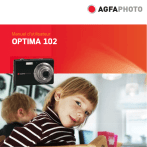
公開リンクが更新されました
あなたのチャットの公開リンクが更新されました。
